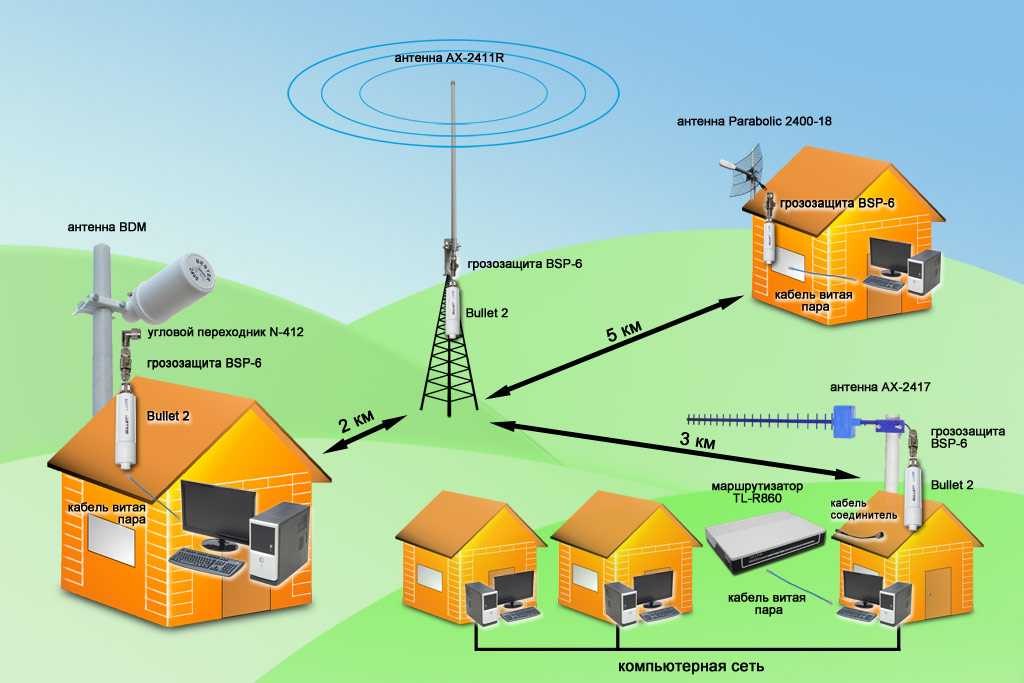Настройка беспроводной сети в Windows
С помощью домашней беспроводной сети можно получить доступ к Интернету в разных местах вашего дома. В этой статье описаны основные действия по настройке беспроводной сети и началу ее использования.
Приобретение необходимого оборудования
Чтобы создать собственную беспроводную сеть, необходимы указанные ниже компоненты.
Широкополосное подключение к Интернету и модем. Широкополосное подключение к Интернету — это высокоскоростное подключение. Наиболее распространены следующие типы широкополосного подключения: с помощью технологии DSL и с помощью кабеля. Чтобы получить услуги широкополосного подключения, обратитесь к поставщику услуг Интернета. Обычно технологию DSL используют телефонные компании, а подключение с помощью кабеля — компании кабельного телевидения. Часто поставщики услуг Интернета предлагают широкополосные модемы. Кроме того, в дополнение к модемам некоторые поставщики услуг Интернета предлагают беспроводные маршрутизаторы.
Беспроводной маршрутизатор. Маршрутизатор пересылает данные между вашей сетью и Интернетом. При использовании беспроводного маршрутизатора вы можете подключить компьютеры к своей сети, используя радиосвязь вместо проводов. Существует несколько типов технологий беспроводной сети, в том числе 802.11a, 802.11b, 802.11g, 802.11n, 802.11ac и 802.11ax.
Беспроводной сетевой адаптер. Беспроводной сетевой адаптер — это устройство, с помощью которого ваш компьютер подключается к беспроводной сети. Чтобы подключить портативный или настольный компьютер к беспроводной сети, он должен быть оснащен беспроводным сетевым адаптером. Многие ноутбуки и планшеты, а также некоторые настольные компьютеры поставляются с беспроводными сетевыми адаптерами.
Чтобы проверить, оснащен ли ваш компьютер беспроводным сетевым адаптером, выполните указанные ниже действия.
-
Выберите Начните , введите диспетчер устройств в поле поиска, а затем выберите Диспетчер устройств.
-
Разверните узел Сетевые адаптеры.
-
Найдите необходимый сетевой адаптер. В его имени может встречаться слово беспроводной.
Настройка модема и подключения к Интернету
После того как у вас будет в наличии все необходимое оборудование, вам потребуется настроить модем и подключение к Интернету. Если модем не настроен поставщиком услуг Интернета, самостоятельно подключите модем к компьютеру и Интернету, выполнив инструкции, поставляемые в комплекте с модемом.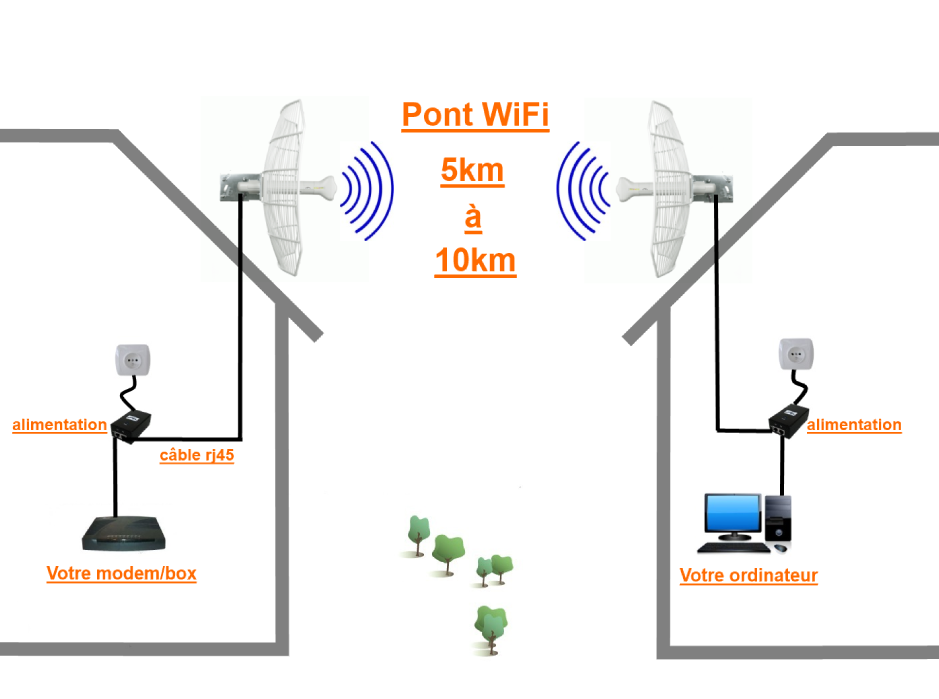 Если в модеме используется технология DSL, подключите его к телефонной розетке. Если вы используете кабель, подключите модем к разъему.
Если в модеме используется технология DSL, подключите его к телефонной розетке. Если вы используете кабель, подключите модем к разъему.
Размещение беспроводного маршрутизатора
Разместите беспроводной маршрутизатор в месте, в котором уровень его сигнала будет максимальным, а уровень помех — минимальным. Для достижения наилучших результатов следуйте указанным ниже советам.
Разместите беспроводной маршрутизатор в центре дома или квартиры. Разместите маршрутизатор как можно ближе к центру дома или квартиры, чтобы его радиосигнал равномерно охватывал все уголки дома.
Разместите беспроводной маршрутизатор над полом вдали от стен и металлических объектов, например от металлических шкафов. Чем меньше физических препятствий между компьютером и беспроводным маршрутизатором, тем сильнее будет его сигнал.
Уменьшите уровень помех. Некоторое сетевое оборудование использует радиоканал с частотой 2,4 ГГц. Эту же частоту использует большая часть микроволновых печей и многие беспроводные телефоны. Если вы включите микроволновую печь или вам позвонят на беспроводный телефон, то сигнал беспроводного маршрутизатора может быть временно прерван. Вы можете избежать большей части таких проблем, используя беспроводный телефон, работающий на более высокой частоте, например на частоте 5,8 ГГц.
Некоторое сетевое оборудование использует радиоканал с частотой 2,4 ГГц. Эту же частоту использует большая часть микроволновых печей и многие беспроводные телефоны. Если вы включите микроволновую печь или вам позвонят на беспроводный телефон, то сигнал беспроводного маршрутизатора может быть временно прерван. Вы можете избежать большей части таких проблем, используя беспроводный телефон, работающий на более высокой частоте, например на частоте 5,8 ГГц.
Обеспечение безопасности беспроводной сети
Безопасность сети всегда важна. При использовании беспроводной сети этот вопрос становится еще более актуальным, так как сигнал вашей сети может выходить за пределы дома. Если вы не обезопасите свою сеть, посторонние люди с компьютерами могут получить доступ к вашим подключенным к сети компьютерам и воспользоваться вашим подключением к Интернету.
Чтобы повысить безопасность своей сети, выполните указанные ниже действия.
Измените имя пользователя и пароль по умолчанию.Это помогает защитить маршрутизатор. Большинство изготовителей маршрутизаторов указывают на маршрутизаторах имя пользователя, пароль и имя сети (SSID), используемые по умолчанию. Посторонние могут воспользоваться этой информацией для доступа к вашему маршрутизатору втайне от вас. Чтобы избежать этого, измените имя пользователя и пароль для доступа к маршрутизатору, используемые по умолчанию. Инструкции можно найти в документации по эксплуатации устройства.
Настройте ключ безопасности (пароль) беспроводной сети. В беспроводных сетях используются ключи безопасности сети, позволяющие защитить сети от несанкционированного доступа. Рекомендуем использовать Wi-Fi защищенного Access 3 (WPA3), если маршрутизатор и компьютер поддерживают его. Дополнительные сведения, в том числе о поддерживаемых типах безопасности и их настройках, см. в документации маршрутизатора.
Некоторые маршрутизаторы поддерживают протокол WPS. Если ваш маршрутизатор поддерживает протокол WPS и подключен к сети, выполните следующие действия, чтобы настроить ключ безопасности сети:
-
В зависимости от того, какая версия Windows установлена на вашем компьютере, выполните одно из следующих действий.
-
В Windows 7 или Windows 8.1 нажмите кнопку Пуск, начните вводить Центр управления сетями и общим доступом, а затем выберите его в списке.
-
В Windows 10 выберите Начните , а затем выберите Параметры> Сетевой & > Состояние > Сети и общий доступ.

-
В Windows 11 выберите Начните ,введите панель управления ,а затем выберите Панель управления > Сеть и Интернет > Сети и общий доступ.
-
-
Выберите Настройка нового подключения или сети.
-
Выберите Создание и настройка новой сети, а затем нажмите кнопку Далее.
Мастер поможет вам создать имя сети и ключ безопасности. Если маршрутизатор поддерживает его, мастер по умолчанию будет поддерживать защиту Wi-Fi Protected Access (WPA2 или WPA3). Мы рекомендуем использовать WPA3, если это возможно, так как оно обеспечивает более безопасную информацию, чем WPA2, WPA или Wired Equivalent Privacy (WEP).
Запишите ключ безопасности и храните его в надежном месте. Кроме того, вы можете сохранить ключ безопасности на USB-устройстве флэш-памяти, выполнив инструкции мастера. (Сохранение ключа безопасности на USB-устройстве флэш-памяти доступно в Windows 8 и Windows 7, но не в Windows 10 или Windows 11).)
Используйте брандмауэр. Брандмауэр — это оборудование или программное обеспечение, защищающее ваш компьютер от несанкционированного доступа и вредоносного программного обеспечения (вредоносных программ). Если на каждом компьютере в вашей сети работает брандмауэр, вы можете контролировать распространение вредоносного программного обеспечения в сети и защитить свои компьютеры при доступе в Интернет. Брандмауэр Windows включен в состав данной версии Windows.
Подключение компьютера к беспроводной сети
В области уведомлений выберите значок Сеть или Wi-Fi.
В списке сетей выберите сеть, к которой необходимо подключиться, а затем — пункт
Введите ключ безопасности (часто называемый паролем).
Следуйте всем дополнительным инструкциям, если они появятся.
Если у вас возникли проблемы с сетью Wi-Fi при использовании Windows 10, см. Wi-Fi проблемы в Windows дополнительные сведения об устранении неполадок.
Wi-Fi проблемы в Windows дополнительные сведения об устранении неполадок.
-
Выберите значок Сеть в области уведомлений, а затем> значок рядом с быстрым параметром Wi-Fi, чтобы увидеть список доступных сетей.
-
Выберите сеть, к которую вы хотите подключиться, и выберите Подключение.
-
Введите ключ безопасности (часто называемый паролем).
-
Следуйте всем дополнительным инструкциям, если они появятся.

Если при использовании Windows 11 у вас возникли проблемы с сетью Wi-Fi, см. Wi-Fi проблемы в Windows дополнительные сведения об устранении неполадок.
Как подключить беспроводной интернет в частном доме
Несмотря на все цифровое развитие общества и его глобализацию, во многие частные секторы и деревни проведение интернета до сих пор остается не самой простой, а порой и непосильной задачей. Частные сектора, как правило, удалены от центра городов на десятки километров. Это значит, что прокладка сетей интернета в эти области является дорогостоящей и проблематичной задачей. Люди, проживающие в частном секторе, часто хотят стать абонентами какого-либо провайдера и интересуются, какой интернет будет уместен в их регионе проживания. Выбирать приходится между кабельным интернетом, беспроводными технологиями или мобильной сетью. В этом материале будет рассказано, как сделать интернет в частном доме.
Общий анализ технологий проведения сети
Перед непосредственно проведением интернета в частный дом специалисты рекомендуют произвести подробный анализ всей ситуации и понять, как можно подключить интернет в частном доме. В первую очередь нужно найти тех провайдеров, которые могут и готовы взяться за такую работу. Цена вопроса на данном этапе не сильно важна, поскольку сначала требуется рассмотреть все возможные варианты.
В первую очередь нужно найти тех провайдеров, которые могут и готовы взяться за такую работу. Цена вопроса на данном этапе не сильно важна, поскольку сначала требуется рассмотреть все возможные варианты.
После этого фирмы-провайдеры делятся на несколько категорий исходя из типа подключения. Первая категория содержит те компании, которые предоставляют кабельное подключение. Вторая — мобильное. Третья — спутниковое и так далее.
Проделанный анализ поможет четко ориентироваться в доступных вариантах, видах соединения и их стоимости. После этого производится анализ стоимости каждой конкретной категории по типу подключения.
Кабельное подключение
Этот тип — наиболее распространенный среди среднестатистического жителя города и юзера интернета в целом. Сам кабельный интернет может предоставляться по нескольким технологиям:
- Ethernet. Самый популярный вариант. Кабель этого типа подсоединяется непосредственно к компьютеру или маршрутизатору. Максимальная скорость такого интернет-подключения — 100 Мбит/с;
- DOCSIS.
 Не самый широко используемый тип подключения, так как предполагает прокладку телефонного кабеля, для которого необходим специальный делитель и маршрутизатор. Скорость его не превышает 45 Мбит/с.
Не самый широко используемый тип подключения, так как предполагает прокладку телефонного кабеля, для которого необходим специальный делитель и маршрутизатор. Скорость его не превышает 45 Мбит/с.
Предпочтительным является первый вариант, но следует опираться на условия местности и возможности кошелька или провайдеров. Вторая технология также имеет преимущество: такой скорости хватит для решения повседневных задач и просмотра фильмов. Более того, по ней можно смотреть телевиденье, даже если интернета нет.
Важно! Ethernet является дорогим вариантом, так как требует прокладки отдельного личного кабеля и создания Ethernet-подключения. Если оборудование находится близко к поселку, то будет проложена витая пара для экономии. Если провайдер и его станции расположены далеко, то придется тратиться на оптоволокно.
Телефонная линия
Это, пожалуй, самый доступный способ, как подключить вай фай в частный дом. Он основан на прокладке телефонной линии, что означает отсутствие необходимости оплаты каждого метра кабеля, поскольку он уже установлен практически везде.
Такая связь ограничивается 20 Мбитами в секунду, чего будет вполне достаточно для комфортного времяпровождения в интернете и просмотра видео среднего качества. Однако потратиться все же придется. Это покупка специального ADSL-модема и разделителя связи на цифровую и телефонную.
Несмотря на это, есть случаи, когда линии не проведены или их состояние оставляет желать лучшего. Тогда и проходят на помощь беспроводные типы интернет-подключения.
Мобильный интернет
Кабель протянуть не всегда удается, но вот покрытие сотовой связи есть практически в каждом уголке мира. Такие гиганты рынка сотовой связи, как МТС, Билайн, Мегафон предлагают своим клиентам огромное количество удобных тарифов на выбор. Где-то даже можно настроить тарифный план под себя. Есть также и специальные пакеты для использования SIM-карт в модемах. Узнать стоимость конкретных услуг можно на официальных сайтах каждого оператора.
Разделение по технологиям здесь также имеется:
- 2G.
 Самая старая, медленная и недорогая мобильная связь. Обладает самой крупной зоной покрытия, но довольно низкой скоростью — до 500 Кбит/с;
Самая старая, медленная и недорогая мобильная связь. Обладает самой крупной зоной покрытия, но довольно низкой скоростью — до 500 Кбит/с; - 3G. Средняя по качеству и скорости и доступная во всех городах и близлежащих селах связь. Ее показатели доходят до 2-3 Мбит/с. Этого хватает для общения в социальных сетях и просмотра видео низкого качества на телефоне;
- 4G. На текущий момент лучшее поколение сотовой связи. Реальная скорость этого протокола доходит до 80 Мбит/с. Единственный минус: 4G есть только в крупных городах и пригородных поселках.
Важно! При наличии возможности подключить 4G не стоит экономить, так как скорость его на уровне некоторых проводных видов, а настроить его потребление можно в тарифном плане.
Недостаток у мобильного интернета существенный: зависимость от зоны покрытия и погодных условий, занятый слот USB в случае модемного варианта.
Спутниковый интернет
Еще один способ, как подключить дома вай фай без домашнего телефона. Да, через спутниковую связь можно передавать не только телевиденье. Это самый дорогой тип из всех, но он обладает рядом преимуществ:
Да, через спутниковую связь можно передавать не только телевиденье. Это самый дорогой тип из всех, но он обладает рядом преимуществ:
- Полная автономность, так как доступ к спутнику есть в любой точке планеты;
- Отсутствие влияния на сигнал дождя, ветра и прочих погодных условий;
- Скорость до 20 Мбит/с.
Используется этот вид очень редко, поскольку в частном секторе практически всегда есть альтернативы. Стоит это недешево, поскольку придется заплатить за тарелку, кабели, порты и передатчики.
Технология WiMax
WiMax — это что-то среднее между стандартным Wifi и сотовой связью. Для технологии существуют свои ретрансляционные станции, работающие на частотах 2-11 ГГц. Скорость подключения существенная — до 120 Мб/с. Обычно она используется для подключения офисов и производств, но может быть установлена и в частный сектор.
Минус этой системы — нераспространенность. Она использует лицензированные частоты, не имеет полноценной сети покрытия и прочих моментов, из-за которых многие провайдеры отказываются с ней работать.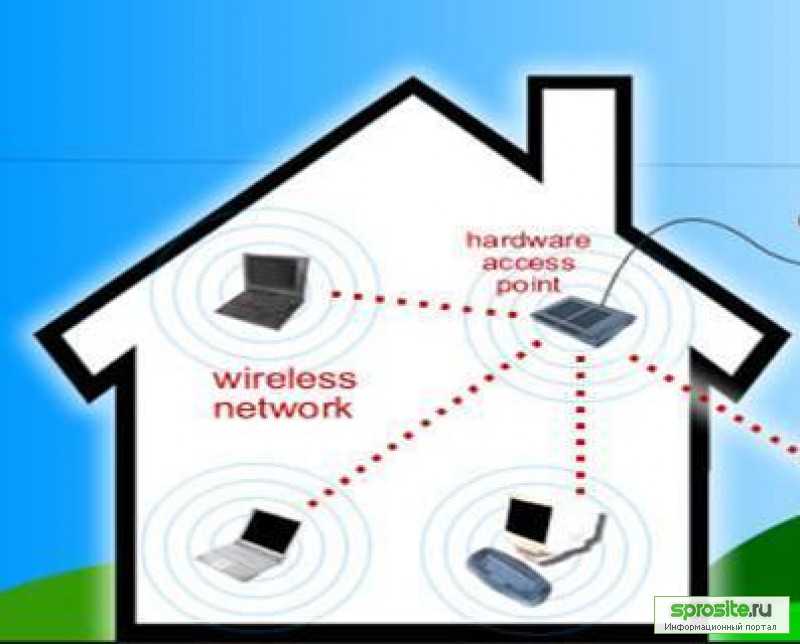
Что лучше выбрать
После анализа и разбиения доступных вариантов на типы по цене, провайдерам и типу подключения необходимо выбрать оптимальный и понравившийся тип. Например, кабельный интернет будет наилучшим вариантом, но при его отсутствии можно воспользоваться и сотовым интернетом. 4G будет лучше некоторых ADSL-сетей, но найти безлимитный тариф на 4G по низкой цене не так просто.
Важно! Быстрый и стабильный интернет всегда стоит дорого, а для пересылки документов и общения хватит и обычного. Необходимо ставить приоритеты перед выбором.
Критерии выбора провайдера
После рассмотрения всех типов подключений стоит разобраться с поставщиком услуг. В городе может быть несколько крупных компаний. Помимо них возможно наличие и некоторых других небольших фирм, условия у которых выгоднее.
При обращении к поставщику следует узнать следующие критерии:
- Стоимость услуги;
- Скорость подключения;
- Доступные варианты соединения;
- Способы оплаты;
- Наличие своевременной технической поддержки;
- Наличие акций, скидок и дополнительных услуг.

Организация Wi-Fi сети
Сразу же после предоставления услуг следует организовать беспроводную сеть. Для этого нужен только роутер. Он способен выполнять множество функций:
- Подключаться к интернету в автономном режиме;
- Раздавать беспроводной сигнал;
- Контролировать расход трафика;
- Устанавливать родительский контроль;
- Подключать множество приборов к беспроводной локальной сети.
Выбор роутера
На данный момент на рынке огромное количество различных моделей от всевозможных производителей. Для обычного пользователя ничего из их функций значения не имеет, кроме самой главной — способности раздавать интернет. Для разных целей выбираются различные модели: если дом большой, то модель с большим радиусом действия, чем у других. Если в доме толстые стены, то модели с усиленной передачей сигналов.
Провести интернет в частный дом своими руками задача тяжелая, но вполне выполнимая. Основываясь на собственном анализе, предпочтениях, а также на материале данной статьи, можно смело задумываться о проведении интернет-соединения в свой загородный дом.
Как провести Интернет в частный дом без домашнего телефона. . Когда дело доходит до выбора варианта подключения к сети Интернет в частном доме, большинство пользователей не может сразу остановиться на оптимальном варианте. Подобную услугу предлагает множество операторов и провайдеров.
Интернет на даче своими руками: как усилить сигнал. Как выбрать лучший способ подключения интернета на даче: советы по безлимитам. . Количество комнат в частных домах обычно больше по сравнению с городскими квартирами. И сами строения состоят из нескольких этажей.
Интернет в деревне: оптимальные варианты подключения, самостоятельное подключение. Какой способ подключения к интернету лучше всего выбрать для деревни. Оборудование для использования интернета в селе.
Для того, что бы организоватьWi-Fi сеть в частном доме, понадобится конечно же подключение к интернету, ну и сам Wi-Fi роутер, который уже будет раздавать интернет на все ваши устройства. Если, например, сравнивать частный дом с квартирой, или каким-то офисом, то для дома не нужен специальный маршрутизатор, или, еще какое-то особенное оборудование. Все отличие в том, что по сравнению с квартирой, частный дом находится как правило за городом, где не всегда есть возможность подключить обычный, кабельный интернет.
Если, например, сравнивать частный дом с квартирой, или каким-то офисом, то для дома не нужен специальный маршрутизатор, или, еще какое-то особенное оборудование. Все отличие в том, что по сравнению с квартирой, частный дом находится как правило за городом, где не всегда есть возможность подключить обычный, кабельный интернет.
Поэтому, если вы решили сделать в своем частном доме подключение к интернету по Wi-Fi, ну и по сетевому кабелю, то вам сначала нужно выбрать способ подключения к интернету, оператора (интернет-провайдера) , а затем, уже под определенное подключение нужно выбрать Wi-Fi роутер. Ну и частные дома, как правило, намного больше обычных квартир, и в несколько этажей. Поэтому, скорее всего понадобится установка не только одного Wi-Fi роутера, но и ретранслятора Wi-Fi сети, или нескольких роутеров. Для того, что бы Wi-Fi сеть покрывала весь дом, и все этажи. Возле частного дома, обычно есть еще дворик, где можно погреться на солнышке. Поэтому, для многих важно, что бы интернет по Wi-Fi так же работал во дворе возле дома.
Именно в этих моментах мы постараемся разобраться в статье. Выясним, какой интернет лучше подключить в частный дома, какой роутер выбрать, как его установить и сделать так, что бы Wi-Fi сеть работала по всему дому. Думаю, именно это вам и нужно.
Разделим статью на несколько разделов:
- Подключение к интернету в частном доме: в городе, за городом, или в селе. Выбор способа подключения, и интернет-провайдера.
- Выбор Wi-Fi роутера для раздачи интернета по беспроводной сети в частном доме.
- Усиление Wi-Fi сети в доме. Что делать, если Wi-Fi не ловит на всех этажах, и во дворе.
Вы можете сразу переходить к необходимому разделу. Например, если у вас интернет уже подключен, или вы знаете какой подключить, то можете сразу переходить к выбору маршрутизатора.
Какой интернет подключить в частный дом?
Что бы подключать свои смартфоны, планшеты, ноутбуки, и другие устройства к интернету по Wi-Fi, к маршрутизатору, который будет раздавать беспроводную сеть, нужно подключить интернет. Поэтому, первым делом, нужно провести интернет в дом. Самый оптимальный интернет в плане цена/качество/скорость, это обычный кабель Ethernet. Или, что там сейчас еще, вроде бы оптоволокно становится популярным способом подключения к интернету. В городе, в квартире можно без проблем подключить такой интернет. Стоит он не дорого, а скорость там хорошая.
Поэтому, первым делом, нужно провести интернет в дом. Самый оптимальный интернет в плане цена/качество/скорость, это обычный кабель Ethernet. Или, что там сейчас еще, вроде бы оптоволокно становится популярным способом подключения к интернету. В городе, в квартире можно без проблем подключить такой интернет. Стоит он не дорого, а скорость там хорошая.
Если ваш дом находится в городе, или даже за городом, то обязательно нужно выяснить, есть ли возможность подключить кабельный интернет. Можно спросить у соседей, возможно у них уже подключен интернет, и вы сможете точно такой же провести в свой дом. Нужно в первую очередь выяснить, какой способ подключения вообще возможен на вашей местности.
Давайте рассмотрим разные технологии подключения, начнем с самых оптимальных:
- Обычный кабельный интернет (Ethernet) , или оптоволокно. Обязательно нужно выяснить, есть ли возможность протянуть такой кабель в свой дом.
- ADSL интернет.
 Подключение по телефонной линии. Если у вас есть стационарный телефон, то можете выяснить у своего оператора, предоставляет ли он подключение к интернету в вашем населенном пункте.
Подключение по телефонной линии. Если у вас есть стационарный телефон, то можете выяснить у своего оператора, предоставляет ли он подключение к интернету в вашем населенном пункте. - Беспроводной 3G, 4G LTE интернет через USB модем. В большинстве случаев, это единственный способ подключить интернет в частном доме. Особенно, если ваш дом находится в селе, где нет возможности провести кабельный интернет. Интернет с USB модема так же можно раздать по Wi-Fi, все отлично работает. Нужен только специальный роутер. Рассмотрим этот вопрос ниже в статье.
- InnerFeed и AirMax. Например, в Украине, провайдер Интертелеком предлагает услугу «Домашний интернет Wi-Fi». Честно говоря, не знаю, какие провайдеры предоставляют такое подключение в России и в других странах. Такой тип подключения намного лучше, чем через USB модем. Скорость лучше, а главное стабильнее. Да и тарифы дешевле. Из минусов: дорогое оборудование (антенна), и нужна прямая видимость с вышкой.
 Поэтому, покрытие пока-что не очень большое.
Поэтому, покрытие пока-что не очень большое. - Спутниковой интернет для частного дома. Честно говоря, я не очень в нем разбираюсь. Знаю, что это очень дорого, сложно, и ничего хорошего в нем нет. Поэтому, рассматривать его не буду. Не самое популярное подключение.
Мне кажется, что 4G интернет сейчас уже лучше работает, чем например ADSL. Здесь уже выбирать вам. Смотрите по тарифам, по скорости подключения.
Скорее всего, вы будете подключать 3G, 4G LTE интернет. Посмотрите, какие есть предложение от операторов, что там по тарифах и покрытию. Желательно, выбрать оператора, у которого лучшее покрытие в вашем районе. Если на вашей местности очень плохой сигнал 4G, или даже 3G, то понадобится установка специальной антенны. Но, это вам уже подскажет оператор, услугами которого вы хотите воспользоваться.
Думаю, с подключением к интернету в частном доме мы разобрались. Интернет-провайдер может вам предложить модем, или Wi-Fi роутер, который будет раздавать беспроводную сеть. Если у них такой услуги нет, или предложенное оборудование вам не подходит, то нужно будет самому выбрать, купить и установить маршрутизатор. Роутер выбираем в зависимости от интернета, который вы провели в свой дом. Ну и не нужно забывать о площе, на которую нужно раздать Wi-Fi сеть, и о нагрузке, которую должен выдерживать роутер.
Если у них такой услуги нет, или предложенное оборудование вам не подходит, то нужно будет самому выбрать, купить и установить маршрутизатор. Роутер выбираем в зависимости от интернета, который вы провели в свой дом. Ну и не нужно забывать о площе, на которую нужно раздать Wi-Fi сеть, и о нагрузке, которую должен выдерживать роутер.
Выбор Wi-Fi роутера для частного дома
Недавно, я опубликовал актуальную статью с советами по выбору маршрутизатора для квартиры, или дома. Статья большая, подробная, можете почитать.
Маршрутизаторы не делятся на те, которые для квартир, домов, офисов и т. д. Главное, что бы роутер поддерживал подключение к интернету, который проведен в ваш дом.
Если интернет через USB модем
Если у вас интернет через 3G/4G модем, то обязательно нужен роутер, который поддерживает USB-модемы. Если на роутере есть USB-порт, то это еще не значит, что он умеет подключаться к интернету через модем и раздавать его по Wi-Fi. По выбору маршрутизатора с поддержкой USB-модемов, я писал в статье: как раздать интернет по Wi-Fi c 3G USB модема? Роутеры с поддержкой USB модемов.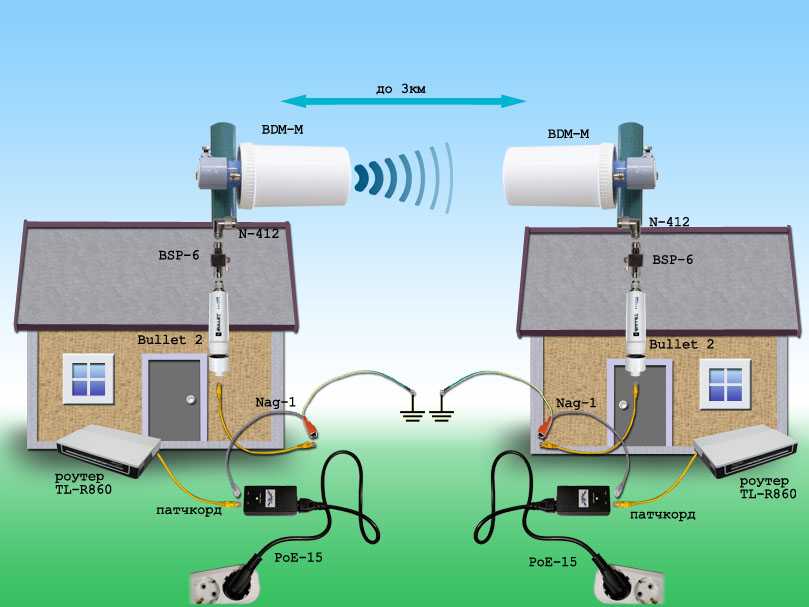
Все очень просто: подключаем модем к роутеру, задаем необходимые параметры, и все готово. Роутер получает интернет от модема, и раздает его по Wi-Fi и по кабелю. Выглядит это примерно вот так:
Если у вас плохой прием, то скорость интернета может быть очень низкой. В таком случае, может помочь установка специальной антенны. И обязательно, сделайте настройку модема (антенны) на максимальный прием через программу AxesstelPst EvDO BSN, и только после настройки, подключайте его к роутеру.
Если интернет через обычный кабель (Ethernet), или ADSL
Если у вас уже есть ADSL модем, то можно купить самый обычный маршрутизатор с WAN разъемом RJ-45, соединить его с модемом, и он будет раздавать интернет по всему дому. Есть много роутеров, которые поддерживают подключение телефонного кабеля (WAN разъем RJ-11) . Или, правильнее будет сказать ADSL модемы, которые умеют раздавать Wi-Fi.
Ну и если в дом, от провайдера проложен самый обычный сетевой кабель (RJ-45), то вам нужен обычный маршрутизатор. На рынке их сейчас очень много. Обзор на некоторые модели можете посмотреть в категории https://help-wifi.com/category/otzyvy-i-informaciya-o-routerax/. Так же, у нас есть инструкции по настройке многих роутеров, разных производителей.
На рынке их сейчас очень много. Обзор на некоторые модели можете посмотреть в категории https://help-wifi.com/category/otzyvy-i-informaciya-o-routerax/. Так же, у нас есть инструкции по настройке многих роутеров, разных производителей.
Если у вас большой дом, и вы будете подключать много устройств, то на роутере советую не экономить. Особенно, если планируете смотреть онлайн видео, играть в онлайн игры и т. д. Ну и радиус покрытия Wi-Fi сети, в какой-то степени так же зависит от мощности, и соответственно цены маршрутизатора.
Что делать, если Wi-Fi не ловит по всему дому и во дворе?
И так, подключили вы интернет, установили в своем доме Wi-Fi роутер, интернет по беспроводной сети работает, но как это часто бывает, покрытие есть не во всех комнатах. А в случае с частным домом, Wi-Fi может не ловить на других этажах, и во дворе возле дома. Поэтому, нам нужно как-то расширить радиус действия Wi-Fi сети. Сделать это можно несколькими способами:
- Если сигнал в нужных комнатах все же есть, но он очень слабый, то можно попробовать усилить его без покупки каких-то устройств.
 Например, настройкой роутера, и другими способами, о которых я писал в этой статье. Или, заменой антенн на роутере, на более мощные. На покупку антенн, уже нужно потратится. Еще, советую выбрать оптимальное расположение маршрутизатора.
Например, настройкой роутера, и другими способами, о которых я писал в этой статье. Или, заменой антенн на роутере, на более мощные. На покупку антенн, уже нужно потратится. Еще, советую выбрать оптимальное расположение маршрутизатора. - По моему мнению, самый оптимальный вариант, это покупка и установка репитера. Что такое репитер, можно почитать тут. Недавно я писал инструкцию по установке и настройке репитера от компании TP-LINK. Ретранслятор будет просто усиливать уже существующую Wi-Fi сеть.
- Можно установить еще один маршрутизатор. Например, на втором этаже. Если есть возможность, то соединить роутеры лучше всего по сетевому кабелю, и второй настроить в режиме точки доступа. Так же, роутеры можно соединить по беспроводной сети, в режиме репитера, или в режиме моста WDS. Здесь уже все зависит от модели и производителя маршрутизатора. Можете почитать статью: соединяем два роутера по Wi-Fi и по кабелю.
- Интернет по электросети в частном доме.
 Я не шучу 🙂 Благодаря технологии HomePlug AV, и специальным адаптерам, можно пропустить интернет по обычной электрической проводке, и подключится к нему из любой розетки по всему дому. Например, у вас на первом этаже стоит роутер. Включаем возле него в розетку специальный PowerLine адаптер, к которому подключаем интернет. А на втором и третьем этаже, ставим еще по одному PowerLine адаптеру, к которым можно подключать устройства по кабелю, или даже по Wi-Fi. Или, установить и подключить к ним еще по одному роутеру. Вариантов очень много, и для частного дома, это отличное решение. Я уже писал о настройке такой схемы на примере адаптеров TP-LINK TL-WPA4220KIT.
Я не шучу 🙂 Благодаря технологии HomePlug AV, и специальным адаптерам, можно пропустить интернет по обычной электрической проводке, и подключится к нему из любой розетки по всему дому. Например, у вас на первом этаже стоит роутер. Включаем возле него в розетку специальный PowerLine адаптер, к которому подключаем интернет. А на втором и третьем этаже, ставим еще по одному PowerLine адаптеру, к которым можно подключать устройства по кабелю, или даже по Wi-Fi. Или, установить и подключить к ним еще по одному роутеру. Вариантов очень много, и для частного дома, это отличное решение. Я уже писал о настройке такой схемы на примере адаптеров TP-LINK TL-WPA4220KIT. - Если вам нужно хорошее покрытие Wi-Fi сети во дворе, то лучший вариант, это установка наружной точки доступа. Которая ставится снаружи дома, подключается к роутеру (модему), и дает отличное покрытие Wi-Fi по всей территории возле вашего дома.
Подведем итоги
Сначала находим, и определяем для себя самый оптимальный способ подключения к интернету, который есть в том месте, где находится ваш дом. Если есть возможность провести кабель, отлично. Если нет, то скорее всего придется подключать 3G, 4G LTE интернет.
Если есть возможность провести кабель, отлично. Если нет, то скорее всего придется подключать 3G, 4G LTE интернет.
Как определитесь со способом подключения, нужно выбрать маршрутизатор. Главное, что бы он работал с вашим подключением к интернету. Ну и ориентируйтесь по размерам вашего дома, по количеству устройств, и по нагрузке, которую должен выдерживать роутер. Для большого, частного дома, лучше покупать не самую дешевую модель роутера.
Когда все настроите, проверьте, везде ли ловит Wi-Fi сеть, где вам это необходимо. Если возникнут проблемы с покрытием, то читайте советы выше, выбирайте для себя оптимальный вариант, и расширяйте радиус покрытия Wi-Fi сети в своем доме и во дворе.
Если остались вопросы, то спрашивайте в комментариях. С радостью отвечу, и постараюсь помочь советом. Всего хорошего!
Для того, что бы организоватьWi-Fi сеть в частном доме, понадобится конечно же подключение к интернету, ну и сам Wi-Fi роутер, который уже будет раздавать интернет на все ваши устройства. Если, например, сравнивать частный дом с квартирой, или каким-то офисом, то для дома не нужен специальный маршрутизатор, или, еще какое-то особенное оборудование. Все отличие в том, что по сравнению с квартирой, частный дом находится как правило за городом, где не всегда есть возможность подключить обычный, кабельный интернет.
Если, например, сравнивать частный дом с квартирой, или каким-то офисом, то для дома не нужен специальный маршрутизатор, или, еще какое-то особенное оборудование. Все отличие в том, что по сравнению с квартирой, частный дом находится как правило за городом, где не всегда есть возможность подключить обычный, кабельный интернет.
Поэтому, если вы решили сделать в своем частном доме подключение к интернету по Wi-Fi, ну и по сетевому кабелю, то вам сначала нужно выбрать способ подключения к интернету, оператора (интернет-провайдера) , а затем, уже под определенное подключение нужно выбрать Wi-Fi роутер. Ну и частные дома, как правило, намного больше обычных квартир, и в несколько этажей. Поэтому, скорее всего понадобится установка не только одного Wi-Fi роутера, но и ретранслятора Wi-Fi сети, или нескольких роутеров. Для того, что бы Wi-Fi сеть покрывала весь дом, и все этажи. Возле частного дома, обычно есть еще дворик, где можно погреться на солнышке. Поэтому, для многих важно, что бы интернет по Wi-Fi так же работал во дворе возле дома.
Именно в этих моментах мы постараемся разобраться в статье. Выясним, какой интернет лучше подключить в частный дома, какой роутер выбрать, как его установить и сделать так, что бы Wi-Fi сеть работала по всему дому. Думаю, именно это вам и нужно.
Разделим статью на несколько разделов:
- Подключение к интернету в частном доме: в городе, за городом, или в селе. Выбор способа подключения, и интернет-провайдера.
- Выбор Wi-Fi роутера для раздачи интернета по беспроводной сети в частном доме.
- Усиление Wi-Fi сети в доме. Что делать, если Wi-Fi не ловит на всех этажах, и во дворе.
Вы можете сразу переходить к необходимому разделу. Например, если у вас интернет уже подключен, или вы знаете какой подключить, то можете сразу переходить к выбору маршрутизатора.
Какой интернет подключить в частный дом?
Что бы подключать свои смартфоны, планшеты, ноутбуки, и другие устройства к интернету по Wi-Fi, к маршрутизатору, который будет раздавать беспроводную сеть, нужно подключить интернет.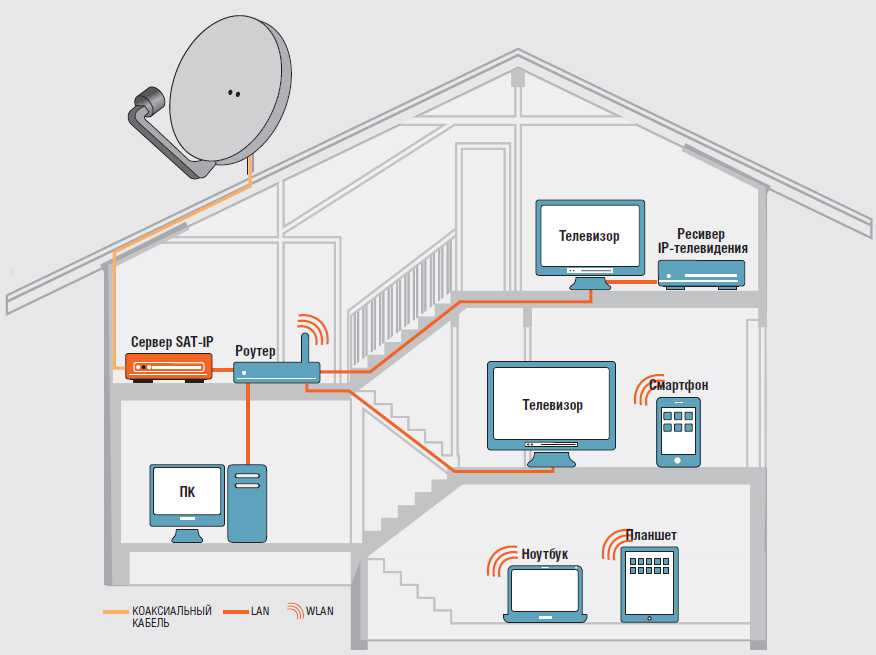 Поэтому, первым делом, нужно провести интернет в дом. Самый оптимальный интернет в плане цена/качество/скорость, это обычный кабель Ethernet. Или, что там сейчас еще, вроде бы оптоволокно становится популярным способом подключения к интернету. В городе, в квартире можно без проблем подключить такой интернет. Стоит он не дорого, а скорость там хорошая.
Поэтому, первым делом, нужно провести интернет в дом. Самый оптимальный интернет в плане цена/качество/скорость, это обычный кабель Ethernet. Или, что там сейчас еще, вроде бы оптоволокно становится популярным способом подключения к интернету. В городе, в квартире можно без проблем подключить такой интернет. Стоит он не дорого, а скорость там хорошая.
Если ваш дом находится в городе, или даже за городом, то обязательно нужно выяснить, есть ли возможность подключить кабельный интернет. Можно спросить у соседей, возможно у них уже подключен интернет, и вы сможете точно такой же провести в свой дом. Нужно в первую очередь выяснить, какой способ подключения вообще возможен на вашей местности.
Давайте рассмотрим разные технологии подключения, начнем с самых оптимальных:
- Обычный кабельный интернет (Ethernet) , или оптоволокно. Обязательно нужно выяснить, есть ли возможность протянуть такой кабель в свой дом.
- ADSL интернет.
 Подключение по телефонной линии. Если у вас есть стационарный телефон, то можете выяснить у своего оператора, предоставляет ли он подключение к интернету в вашем населенном пункте.
Подключение по телефонной линии. Если у вас есть стационарный телефон, то можете выяснить у своего оператора, предоставляет ли он подключение к интернету в вашем населенном пункте. - Беспроводной 3G, 4G LTE интернет через USB модем. В большинстве случаев, это единственный способ подключить интернет в частном доме. Особенно, если ваш дом находится в селе, где нет возможности провести кабельный интернет. Интернет с USB модема так же можно раздать по Wi-Fi, все отлично работает. Нужен только специальный роутер. Рассмотрим этот вопрос ниже в статье.
- InnerFeed и AirMax. Например, в Украине, провайдер Интертелеком предлагает услугу «Домашний интернет Wi-Fi». Честно говоря, не знаю, какие провайдеры предоставляют такое подключение в России и в других странах. Такой тип подключения намного лучше, чем через USB модем. Скорость лучше, а главное стабильнее. Да и тарифы дешевле. Из минусов: дорогое оборудование (антенна), и нужна прямая видимость с вышкой.
 Поэтому, покрытие пока-что не очень большое.
Поэтому, покрытие пока-что не очень большое. - Спутниковой интернет для частного дома. Честно говоря, я не очень в нем разбираюсь. Знаю, что это очень дорого, сложно, и ничего хорошего в нем нет. Поэтому, рассматривать его не буду. Не самое популярное подключение.
Мне кажется, что 4G интернет сейчас уже лучше работает, чем например ADSL. Здесь уже выбирать вам. Смотрите по тарифам, по скорости подключения.
Скорее всего, вы будете подключать 3G, 4G LTE интернет. Посмотрите, какие есть предложение от операторов, что там по тарифах и покрытию. Желательно, выбрать оператора, у которого лучшее покрытие в вашем районе. Если на вашей местности очень плохой сигнал 4G, или даже 3G, то понадобится установка специальной антенны. Но, это вам уже подскажет оператор, услугами которого вы хотите воспользоваться.
Думаю, с подключением к интернету в частном доме мы разобрались. Интернет-провайдер может вам предложить модем, или Wi-Fi роутер, который будет раздавать беспроводную сеть. Если у них такой услуги нет, или предложенное оборудование вам не подходит, то нужно будет самому выбрать, купить и установить маршрутизатор. Роутер выбираем в зависимости от интернета, который вы провели в свой дом. Ну и не нужно забывать о площе, на которую нужно раздать Wi-Fi сеть, и о нагрузке, которую должен выдерживать роутер.
Если у них такой услуги нет, или предложенное оборудование вам не подходит, то нужно будет самому выбрать, купить и установить маршрутизатор. Роутер выбираем в зависимости от интернета, который вы провели в свой дом. Ну и не нужно забывать о площе, на которую нужно раздать Wi-Fi сеть, и о нагрузке, которую должен выдерживать роутер.
Выбор Wi-Fi роутера для частного дома
Недавно, я опубликовал актуальную статью с советами по выбору маршрутизатора для квартиры, или дома. Статья большая, подробная, можете почитать.
Маршрутизаторы не делятся на те, которые для квартир, домов, офисов и т. д. Главное, что бы роутер поддерживал подключение к интернету, который проведен в ваш дом.
Если интернет через USB модем
Если у вас интернет через 3G/4G модем, то обязательно нужен роутер, который поддерживает USB-модемы. Если на роутере есть USB-порт, то это еще не значит, что он умеет подключаться к интернету через модем и раздавать его по Wi-Fi. По выбору маршрутизатора с поддержкой USB-модемов, я писал в статье: как раздать интернет по Wi-Fi c 3G USB модема? Роутеры с поддержкой USB модемов.
Все очень просто: подключаем модем к роутеру, задаем необходимые параметры, и все готово. Роутер получает интернет от модема, и раздает его по Wi-Fi и по кабелю. Выглядит это примерно вот так:
Если у вас плохой прием, то скорость интернета может быть очень низкой. В таком случае, может помочь установка специальной антенны. И обязательно, сделайте настройку модема (антенны) на максимальный прием через программу AxesstelPst EvDO BSN, и только после настройки, подключайте его к роутеру.
Если интернет через обычный кабель (Ethernet), или ADSL
Если у вас уже есть ADSL модем, то можно купить самый обычный маршрутизатор с WAN разъемом RJ-45, соединить его с модемом, и он будет раздавать интернет по всему дому. Есть много роутеров, которые поддерживают подключение телефонного кабеля (WAN разъем RJ-11) . Или, правильнее будет сказать ADSL модемы, которые умеют раздавать Wi-Fi.
Ну и если в дом, от провайдера проложен самый обычный сетевой кабель (RJ-45), то вам нужен обычный маршрутизатор. На рынке их сейчас очень много. Обзор на некоторые модели можете посмотреть в категории https://help-wifi.com/category/otzyvy-i-informaciya-o-routerax/. Так же, у нас есть инструкции по настройке многих роутеров, разных производителей.
На рынке их сейчас очень много. Обзор на некоторые модели можете посмотреть в категории https://help-wifi.com/category/otzyvy-i-informaciya-o-routerax/. Так же, у нас есть инструкции по настройке многих роутеров, разных производителей.
Если у вас большой дом, и вы будете подключать много устройств, то на роутере советую не экономить. Особенно, если планируете смотреть онлайн видео, играть в онлайн игры и т. д. Ну и радиус покрытия Wi-Fi сети, в какой-то степени так же зависит от мощности, и соответственно цены маршрутизатора.
Что делать, если Wi-Fi не ловит по всему дому и во дворе?
И так, подключили вы интернет, установили в своем доме Wi-Fi роутер, интернет по беспроводной сети работает, но как это часто бывает, покрытие есть не во всех комнатах. А в случае с частным домом, Wi-Fi может не ловить на других этажах, и во дворе возле дома. Поэтому, нам нужно как-то расширить радиус действия Wi-Fi сети. Сделать это можно несколькими способами:
- Если сигнал в нужных комнатах все же есть, но он очень слабый, то можно попробовать усилить его без покупки каких-то устройств.
 Например, настройкой роутера, и другими способами, о которых я писал в этой статье. Или, заменой антенн на роутере, на более мощные. На покупку антенн, уже нужно потратится. Еще, советую выбрать оптимальное расположение маршрутизатора.
Например, настройкой роутера, и другими способами, о которых я писал в этой статье. Или, заменой антенн на роутере, на более мощные. На покупку антенн, уже нужно потратится. Еще, советую выбрать оптимальное расположение маршрутизатора. - По моему мнению, самый оптимальный вариант, это покупка и установка репитера. Что такое репитер, можно почитать тут. Недавно я писал инструкцию по установке и настройке репитера от компании TP-LINK. Ретранслятор будет просто усиливать уже существующую Wi-Fi сеть.
- Можно установить еще один маршрутизатор. Например, на втором этаже. Если есть возможность, то соединить роутеры лучше всего по сетевому кабелю, и второй настроить в режиме точки доступа. Так же, роутеры можно соединить по беспроводной сети, в режиме репитера, или в режиме моста WDS. Здесь уже все зависит от модели и производителя маршрутизатора. Можете почитать статью: соединяем два роутера по Wi-Fi и по кабелю.
- Интернет по электросети в частном доме.
 Я не шучу 🙂 Благодаря технологии HomePlug AV, и специальным адаптерам, можно пропустить интернет по обычной электрической проводке, и подключится к нему из любой розетки по всему дому. Например, у вас на первом этаже стоит роутер. Включаем возле него в розетку специальный PowerLine адаптер, к которому подключаем интернет. А на втором и третьем этаже, ставим еще по одному PowerLine адаптеру, к которым можно подключать устройства по кабелю, или даже по Wi-Fi. Или, установить и подключить к ним еще по одному роутеру. Вариантов очень много, и для частного дома, это отличное решение. Я уже писал о настройке такой схемы на примере адаптеров TP-LINK TL-WPA4220KIT.
Я не шучу 🙂 Благодаря технологии HomePlug AV, и специальным адаптерам, можно пропустить интернет по обычной электрической проводке, и подключится к нему из любой розетки по всему дому. Например, у вас на первом этаже стоит роутер. Включаем возле него в розетку специальный PowerLine адаптер, к которому подключаем интернет. А на втором и третьем этаже, ставим еще по одному PowerLine адаптеру, к которым можно подключать устройства по кабелю, или даже по Wi-Fi. Или, установить и подключить к ним еще по одному роутеру. Вариантов очень много, и для частного дома, это отличное решение. Я уже писал о настройке такой схемы на примере адаптеров TP-LINK TL-WPA4220KIT. - Если вам нужно хорошее покрытие Wi-Fi сети во дворе, то лучший вариант, это установка наружной точки доступа. Которая ставится снаружи дома, подключается к роутеру (модему), и дает отличное покрытие Wi-Fi по всей территории возле вашего дома.
Подведем итоги
Сначала находим, и определяем для себя самый оптимальный способ подключения к интернету, который есть в том месте, где находится ваш дом. Если есть возможность провести кабель, отлично. Если нет, то скорее всего придется подключать 3G, 4G LTE интернет.
Если есть возможность провести кабель, отлично. Если нет, то скорее всего придется подключать 3G, 4G LTE интернет.
Как определитесь со способом подключения, нужно выбрать маршрутизатор. Главное, что бы он работал с вашим подключением к интернету. Ну и ориентируйтесь по размерам вашего дома, по количеству устройств, и по нагрузке, которую должен выдерживать роутер. Для большого, частного дома, лучше покупать не самую дешевую модель роутера.
Когда все настроите, проверьте, везде ли ловит Wi-Fi сеть, где вам это необходимо. Если возникнут проблемы с покрытием, то читайте советы выше, выбирайте для себя оптимальный вариант, и расширяйте радиус покрытия Wi-Fi сети в своем доме и во дворе.
Если остались вопросы, то спрашивайте в комментариях. С радостью отвечу, и постараюсь помочь советом. Всего хорошего!
Интернет в частный дом – Подключить беспроводной интернет в частном доме/секторе. Готовые решения и консультации
С развитием в нашей стране мобильного стандарта 4-го поколения LTE, у большинства населения появилась возможность подключить скоростной интернет в частный дом и организовать полноценную точку доступа без использования проводного интернета.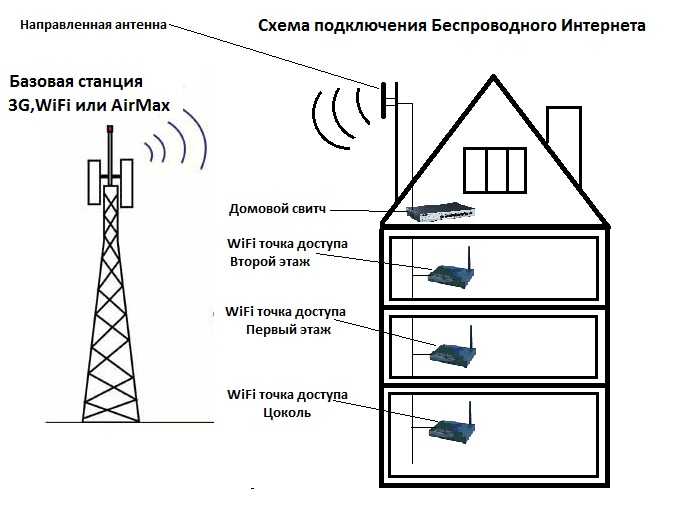
Благодаря современным технологиям этого можно добиться без больших усилий и за приемлемую цену.
Если Вы плохо ориентируетесь в данной тематике, и хотите послушать мнение специалистов, заполните форму ниже и наш инженер перезвонит Вам и окажет консультацию.
Форма подбора интернета. Шаг 1 — Интернет нужен для
Соцсетей
Видео
Видеосвязи
Почты
Игор
Другое
Форма подбора интернета. Шаг 2 — На которых пристроить використовуватиметься
смартфонов
Планшеты
ноутбуке
ПК
Другое
Форма подбора интернета. Шаг 3 — Где необходимой интернет
За рубежом
В селе
В городе
По всей Украине
Другое
Форма подбора интернета: Шаг 4 — Введите Контактные данные:
Введите ваш телефон
Введите ваш населенный пункт
Мы имеем богатый опыт в сфере беспроводного интернета, и исходя из потребностей наших клиентов разработали оптимальные комплекты для подключения интернета в частный сектор.
Выбирите оператора для интернета
Киевстар
- Безлимитный трафик
- Хорошее покрытие
- SIM-пара в комплекте
Vodafone
- Безлимитный трафик
- Хорошее качество связи
Lifecell
- Накопительная система трафика
- Хорошая скорость
Интертелеком
- Безлимитный трафик
- Никаких ограничений
- Лучшее покрытие
Выбирите комплект оборудования
Вы можете выбрать один из вариантов, оформить заявку и наш менеджер свяжется с Вами для уточнения деталей.
Характеристики:
- Скорость — до 3,1Мб/с
- Подключение по USB
- Количество подключаемых к интернету устройств: 1
Спасибо! Ожидайте звонок менеджера.
Характеристики:
- Скорость — до 21Мб/с
- USB + WiFi (до 10 м)
- Количество подключаемых к интернету устройств: до 10
Характеристики:
- Скорость — до 150Мб/с
- LAN + WiFi (до 200 м)
- Количество подключаемых к интернету устройств: до 50
Как подключиться
Для подключения интернета в частном секторе нужно немного. Однако следует знать о нюансах. Процесс условно делится на несколько этапов:
Однако следует знать о нюансах. Процесс условно делится на несколько этапов:
- Выбор оператора
- Подбор оборудования, исходя из требований (количество подключаемых устройств, мощность Wi-Fi, скорость интернета и тп)
- Выбор усиливающего оборудования (лучше производить со специалистом)
- Настройка и установка оборудования
Сделать правильный выбор Вам помогут специалисты нашего магазина. Изучите карту покрытия мобильного интернета. Если Вы не попадаете в зону покрытия, не стоит отчаиваться, ведь прогресс не стоит на месте и благодаря специальному усиливающему оборудованию, можно добиться хорошего сигнала.
Для открытия карты
Оборудование
Решение, какой лучше мобильный модем и роутер подходит в каждом случае принимается индивидуально. На выбор влияет:
- Образ жизни – не каждому владельцу дома подходит иметь стационарную точку раздачи трафика. Некоторые желают иметь доступ во Всемирную паутину постоянно, не зависимо от места пребывания.
 В этом случае стоит обратить внимание на переносной роутер – в Украине и других странах данный гаджет пользуется особым спросом у тех, кто любит быть всегда в движении.
В этом случае стоит обратить внимание на переносной роутер – в Украине и других странах данный гаджет пользуется особым спросом у тех, кто любит быть всегда в движении. - Скорость передачи данных – заявленная скорость в тарифном плане не должна превышать ту, которую может обеспечить оборудование. Показатели должны совпадать либо скорость устройства должна быть выше.
- Качество сигнала – удаленность от вышки или сложный ландшафт напрямую влияют на качество поступающего сигнала. Приобретение антенны помогает решить эту проблему. Но обратите внимание на коэффициент усиления. Не переплачивайте за антенну с максимальным показателем. Не стоит также выбирать с заведомо малым.
- Дополнительное оборудование – обратите внимание на переходники, если Вы собираетесь покупать антенну. Часто ее разъем невозможно подключить к роутеру или модему.
Мы всегда готовы подсказать какие устройства лучше выбрать, помочь с подбором подходящего тарифного плана и дать совет по установке и подключению. Звоните!
Звоните!
Предлагаем ознакомиться с важными категориями, которые помогут составить впечатление об устройствах для мобильного интернета.
Мы поможем не только подобрать наилучшие тарифы на интернет в Украине, комплект из модема, усилителя, кабеля и переходника, но и обязательно объясним, как все установить без ошибок.
Популярные вопросы про организацию интернета в частном секторе
Какой интернет можно подключить в частный сектор?
Как подключить интернет в частный сектор?
Сколько стоит провести интернет в частный дом?
В каком тарифе наибольшее количество мобильного трафика?
Узнать подробнее у специалиста-консультанта
Оставьте Ваш телефон, наш эксперт перезвонит Вам в течение 5 минут и ответит на все вопросы!
ведущих кабельных интернет-провайдеров по почтовому индексу
кабельных интернет-провайдеров
Дэвид Андерс Последнее обновление: 1 августа 2022 г.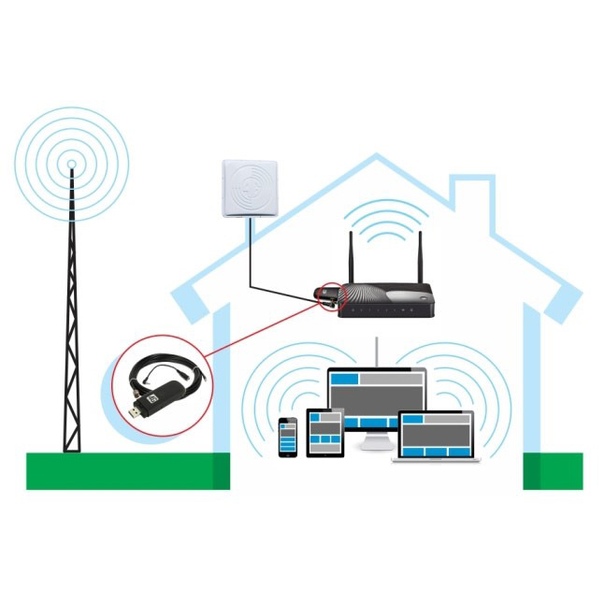
Кабельный интернет — отличный выбор для высокоскоростного интернета в районах, где нет доступа к оптоволокну. Найдите лучших провайдеров кабельного интернета в вашем районе и сравните цены и планы с Allconnect.
Введите свой адрес, чтобы просмотреть интернет-провайдеров, доступных рядом с вами
Пожалуйста, выберите адрес
Переезжаете или только что переехали? Да Нет
Лучшие провайдеры кабельного интернета 2022 года
Прежде чем выбрать поставщика услуг кабельного интернета, вы можете изучить варианты кабельного интернета по адресу и возможностям обслуживания с помощью Allconnect. Вы должны искать лучшую скорость для ваших нужд, а также специальные варианты ценообразования. Помните, что не все провайдеры могут быть доступны в вашем районе.
Xfinity — лучшая общая стоимость
Тарифные планы от 29,99 долл. США в месяц
Обратитесь в Xfinity
Или позвоните нам сегодня: (844) 451-2720 (844) 451-2720
Cox — лучшие кабельные пучки
Планы от 29,99 долларов США в месяц
Свяжитесь с Cox
Или позвоните нам сегодня: (844) 451-2720 (844) 451-2720
9003 Лучший пакет данных Тарифные планы от 49,99 долл. США в месяц
США в месяц
Уточните в Spectrum
Или позвоните нам сегодня: (844) 451-2720 (844) 451-2720
Оптимальный — Лучшая начальная скорость
Планы от 40,00 долл. США в мес. Оптимум
Или позвоните нам сегодня: (844) 451-2720 (844) 451-2720
Mediacom – лучшие дешевые интернет-планы
Тарифы от $19,99/мес
Свяжитесь с Mediacom
Или позвоните нам сегодня: (844) 451-2720 (844) 451-2720
Быстрое сравнение кабельных интернет-провайдеров
Выбор Allconnect для кабельного интернета: Xfinity
Наш любимый провайдер кабельного интернета — Xfinity internet. Они не только широко доступны, но и имеют отличное обслуживание клиентов, небольшие перебои в работе и высокую скорость. Они также предлагают план для каждого бюджета. Широкие возможности обслуживания и надежность действительно поставили их на первое место в нашем списке!
Allconnect Methodology
Мы оцениваем провайдеров широкополосного доступа по четырем категориям: доступность, производительность, ценность и удовлетворенность клиентов. Каждая категория содержит несколько подфакторов, каждый из которых имеет разный вес, чтобы повлиять на общий балл поставщика.
Каждая категория содержит несколько подфакторов, каждый из которых имеет разный вес, чтобы повлиять на общий балл поставщика.
Мы оцениваем провайдеров широкополосного доступа по четырем категориям: доступность, производительность, ценность и удовлетворенность клиентов. Каждая категория содержит несколько подфакторов, каждый из которых имеет разный вес, чтобы повлиять на общий балл поставщика.
По каждому подфактору мы оцениваем всех поставщиков по непрерывной шкале от 1 до 5 относительно отрасли в целом. Поскольку средняя скорость загрузки в Америке в настоящее время составляет 180 Мбит/с, например, мы присвоили всем планам со скоростью загрузки от 100 до 299 Мбит/с оценку от 3 до 4. План Xfinity на 200 Мбит/с получил 3,50 балла за скорость загрузки, в то время как план Spectrum на 400 Мбит/с план получил 4.16.
В нашей системе оценки учитывались только стандартизированные данные. Более абстрактные данные, такие как постоянство обслуживания и репутация бренда, по-прежнему являются частью нашего анализа, но мы решили позволить нашим авторам обращаться к ним в контексте каждого обзора.
Узнайте больше о нашей методике
Читать дальше Читать меньше
Что такое кабельный интернет?
Кабельный интернет, как и услуга кабельного телевидения, использует коаксиальные кабели, которые подключаются из вашего дома через модемный приемник к ближайшему узлу, а затем к вашему интернет-провайдеру. Модем получает электрические сигналы, которые затем преобразуются в интернет-услуги, подобно тому, как приставка кабельного телевидения принимает сигнал и отображает изображение.
Что нам нравится
На что обратить внимание
Все доступные кабельные интернет-провайдеры
* Цена за месяц плюс налоги за срок действия контракта. Могут применяться дополнительные сборы и условия. Цена зависит от местоположения и доступности. Все цены могут быть изменены в любое время. Может быть или не быть доступным в зависимости от адреса службы. Последнее обновление 01.08.22.
**Скорость беспроводной связи может различаться.
Кабельный интернет подходит для вашего дома?
Кабельный Интернет является популярным вариантом для многих домов, поскольку провайдеры обычно предлагают различные варианты скорости и большие объемы данных для поддержки потоковой передачи, онлайн-игр и других действий в Интернете на нескольких устройствах. Наряду с многочисленными вариантами интернет-планов, у кабельных компаний также, вероятно, есть варианты для телевидения и телефона, и часто при объединении они получают ежемесячную экономию.
Кабельный Интернет хорош для:
- Опции скорости
- Пользование данных
- . Потоковая
- Gaming
- . Будлинг
- Видеоконференции. Использование Интернета для работы из дома или для удаленного обучения, кабельный Интернет не так идеален, как оптоволоконный. Хотя кабельный интернет может обеспечить высокую скорость загрузки, скорость загрузки обычно намного ниже. Низкая скорость загрузки может снизить производительность при совершении видеовызова или загрузке больших файлов, например домашних заданий.

Рейтинги удовлетворенности клиентов кабельного интернета
Несмотря на то, что многие провайдеры кабельного интернета улучшили свои показатели удовлетворенности в прошлом году, ни один из них не получил ничего выше того, что можно было бы считать «проходным». Это не редкость, поскольку провайдеры кабельного телевидения несколько печально известны своей низкой удовлетворенностью клиентов, но ежегодный рост со стороны многих провайдеров указывает на постоянные усилия по повышению удовлетворенности клиентов в отрасли.
Provider 2022 ACSI score 2021 ACSI score 2020 ACSI score Avg past 3 years Xfinity 66/100 67/100 66/100 66.3/100 Optimum 59 60 65 61.3 Spectrum 63 63 63 63 Cox 61 63 61 61.  7
7Mediacom 60 60 59 59.7 Source: ACSI
Cable vs. DSL vs. fiber
Cable vs DSL: В то время как кабельный Интернет интегрирован в инфраструктуру кабельного телевидения, DSL интегрирован в инфраструктуру телефонных линий. Оба имеют одинаковую доступность, но коаксиальный кабель поддерживает более высокую пропускную способность, чем телефонная линия, что дает кабельному интернету значительное преимущество в скорости по сравнению с DSL-интернетом. Благодаря более высокой скорости вы можете выполнять потоковую передачу и поиск в Интернете с нескольких устройств одновременно.
Кабель или оптоволокно: Коаксиальные кабели более распространены и менее дороги, чем волоконно-оптические кабели. Это делает кабельный интернет более доступным, а иногда и более дешевым, чем оптоволоконный. Кабель также может быть более удобным, поскольку он уже установлен в большинстве домов, в отличие от оптоволокна. В то время как кабель, как правило, обеспечивает более высокую скорость интернета, чем DSL, известно, что оптоволокно обеспечивает более быстрый и надежный интернет. Что еще нужно учитывать при сравнении оптоволокна и кабеля? Несмотря на высокую скорость, оптоволокно покрывает примерно 41% территории страны. Кабель, с другой стороны, охватывает почти 90%.
В то время как кабель, как правило, обеспечивает более высокую скорость интернета, чем DSL, известно, что оптоволокно обеспечивает более быстрый и надежный интернет. Что еще нужно учитывать при сравнении оптоволокна и кабеля? Несмотря на высокую скорость, оптоволокно покрывает примерно 41% территории страны. Кабель, с другой стороны, охватывает почти 90%.Доступность и покрытие кабельного интернета
Кабельный интернет — самый распространенный вариант интернет-услуг в США, за ним следует DSL. Хотя оптоволоконный интернет является наиболее желательным вариантом, он также наименее доступен.
Кабель – 89%
DSL – 88%
Оптоволокно – 41%
Наш взгляд на кабельный интернет
Кабельный интернет широко доступен и предлагает множество вариантов скорости, что делает его отличным вариантом для многих домохозяйств. Высокие скорости и большие объемы данных — у многих провайдеров даже неограниченные данные — идеально подходят для потоковой передачи, игр и многого другого.

Однако тем, кому нужна высокая скорость загрузки для видеоконференций или загрузки больших файлов, может не хватать кабельного Интернета. Кроме того, кабельный интернет более восприимчив к замедлению скорости в периоды пиковой нагрузки.
Кабельный Интернет не идеален, но это один из лучших доступных вариантов подключения к Интернету.
Если вы выбрали кабельный интернет для своего дома, вы можете договориться о цене. Будьте вежливы со своим агентом по продажам по телефону и будьте в курсе того, что предлагают другие поставщики в вашем регионе. Вы можете использовать это, чтобы получить самую низкую месячную цену. Могут быть и другие поощрения, такие как бесплатная установка, которой вы можете воспользоваться, это может не снизить ежемесячный счет за кабельное телевидение, но может сэкономить вам на первоначальных затратах. Об этом стоит спросить, так как средний счет за интернет составляет около 64 долларов, но с добавленными налогами и сборами он может увеличиться еще на 15 долларов или больше.

Часто задаваемые вопросы по кабельному интернету
Что быстрее: ADSL или кабельный интернет?
Кабельный Интернет поддерживает более высокую пропускную способность и более высокие скорости, чем Интернет ADSL. Тарифные планы кабельного интернета зависят от местоположения, но кабельный интернет может обеспечить более чем 10-кратную скорость по сравнению с DSL в некоторых регионах.
Какой кабель используется для интернета?
Кабельный интернет использует коаксиальный кабель, такой же, как кабельное телевидение. Внутри коаксиального кабеля находится медная или стальная линия с медным покрытием, по которой интернет-сигналы передаются от провайдера к жилому дому. Другие кабели, используемые для Интернета, включают телефонные линии и оптоволоконные кабели.
Вам нужна телефонная линия для кабельного интернета?
Нет. В отличие от DSL и коммутируемого доступа в Интернет, для обслуживания которых требуется телефонная линия, в кабельном Интернете используется коаксиальный кабель.
 Услуги домашнего телефона доступны у большинства провайдеров кабельного интернета, но для интернет-услуг не требуется.
Услуги домашнего телефона доступны у большинства провайдеров кабельного интернета, но для интернет-услуг не требуется.Какова хорошая скорость кабельного интернета?
Кабельный интернет обеспечивает широкий спектр скоростей. Хорошая скорость кабельного интернета для большинства домов составляет 100 Мбит/с или выше, но «хорошая» скорость интернета зависит от ваших потребностей.
Мы ценим ваше мнение
Была ли эта страница полезной?
Нам важно ваше мнение
Мы рады! Расскажите нам, что больше всего помогло на этой странице.
Введите свой ответ здесь
Мы ценим ваше мнение
Была ли эта страница полезной?
На странице не было того, что я искал.
Эта страница неверна или устарела.
Эта страница не помогла мне выбрать товар или услугу.

Другое (пожалуйста, укажите):
Введите ответ здесь
Спасибо за отзыв!
Ваше понимание помогает, и мы сделаем все возможное, чтобы улучшить ваш опыт.
Автор:
Дэвид АндерсСтарший писатель, широкополосный контент
Дэвид присоединился к команде Allconnect в 2017 году, специализируясь на широкополосном и телевизионном контенте. На его работу ссылаются различные источники, включая ArcGIS, DIRECTV и другие. Будучи старшим писателем, Дэвид мотивирован… Читать далее
Отредактировал:
Робин ЛейтонРедактор, Broadband Content
Прочитать биографию
Избранное
Рекламируемая и реальная скорость интернета — Вы получаете ту скорость интернета, за которую платите? Joe Supan — 5 минут чтения
Избранное
Оптоволокно или кабель: какой вариант лучше для вас? Camryn Smith — 3 минуты чтения
Рекомендуемые
Типы подключения к Интернету: DSL, Кабельное, Оптоволокно Lisa Iscrupe — чтение за 6 мин.

Последние
Среда, 5 октября 2022 г.
Что такое цифровое неравенство?Ари Ховард — 5 минут чтения
Пятница, 30 сентября 2022 г.
Что такое муниципальная широкополосная связь?Joshua Cox-Steib — чтение 3 мин.
Пятница, 30 сентября 2022 г.0004 Camryn Smith — 3 минуты чтения
Подпишитесь на наш еженедельный информационный бюллетень с новостями и рекламными акциями в Интернете
Подписавшись, вы соглашаетесь получать информационный бюллетень Allconnect и рекламные сообщения по электронной почте. Ваша конфиденциальность важна для нас.
Спасибо за подписку!
Вы первыми будете получать последние новости и акции прямо на свой почтовый ящик.
Интернет-планы Xfinity и цены
Лучшие интернет-планы Xfinity для дома
Оптимальный вариант для пользователей с небольшой нагрузкой — 300 Мбит/с
Идеально подходит для легкой и умеренной активности, например потоковой передачи в формате SD через Wi-Fi или в формате HD по проводному соединению
Обратитесь в Xfinity
Или позвоните по телефону для заказа: (844) 451-2720 (844) 451-2720
Лучше всего для средних пользователей — 600 Мбит/с
Идеально подходит для умеренного использования Интернета, например, потоковой передачи через соединение Wi-Fi на пару устройств одновременно
Проверить с помощью Xfinity
Или позвонить для заказа: (844) 451-2720 (844) 451-2720
Лучше всего для активных пользователей — 1200 Мбит/с
Идеально подходит для множества требовательных к пропускной способности устройств, которые одновременно выполняют потоковую передачу, игры или загрузку
Обратитесь в Xfinity
Или позвоните по телефону для заказа: (844) 451-2720 (844) 451-2720
Чего ожидать от интернет-сервиса Xfinity
Обладая более чем 29 миллионами абонентов широкополосного доступа в 40 штатах, Xfinity является крупнейшим интернет-провайдером в США.
 часто просто самые доступные. Xfinity получил средний балл в каждой категории нашей оценки.
часто просто самые доступные. Xfinity получил средний балл в каждой категории нашей оценки. Интернет-рейтинг Xfinity
Рейтинг Allconnect
3,54 / из 5 звезд
Эта оценка основана на 7 планах Xfinity, доступных
Структура рейтинга
Как мы рассчитали наш рейтинг 9006
3
На что следует обратить вниманиеКак провайдер, работающий исключительно с кабельным интернетом, Xfinity обычно не обеспечивает такой же скорости, как оптоволоконный интернет, но все же она намного выше, чем у DSL или спутникового. Xfinity предлагает планы на 3000 или 6000 Мбит/с, но они доступны не всем клиентам.
В целом интернет-планы Xfinity обеспечивают всю необходимую скорость по конкурентоспособным ценам. Вам придется иметь дело с повышением ставок через 12 или 24 месяца, но это распространено среди интернет-провайдеров (ISP). Xfinity предлагает семь планов на выбор, независимо от того, где вы живете, поэтому велики шансы, что вы сможете найти то, что соответствует вашим потребностям.

Подписка на Peacock Premium включена бесплатно в некоторые планы, а если вы новичок в потоковой передаче, Xfinity также включает потоковое устройство Xfinity Flex со всеми своими интернет-планами.
Как мы оценивали интернет-провайдеров
Мы оцениваем поставщиков широкополосного доступа по четырем категориям: доступность, производительность, ценность и удовлетворенность клиентов. Каждая категория содержит несколько подфакторов, каждый из которых имеет разный вес, чтобы повлиять на общий балл поставщика. По каждому подфактору мы оцениваем всех поставщиков по непрерывной шкале от одного до пяти относительно отрасли в целом. Поскольку средняя скорость загрузки в Америке в настоящее время составляет 180 Мбит/с, для
мы оцениваем провайдеров широкополосного доступа в четырех категориях: доступность, производительность, ценность и удовлетворенность клиентов. Каждая категория содержит несколько подфакторов, каждый из которых имеет разный вес, чтобы повлиять на общий балл поставщика.

По каждому подфактору мы оцениваем всех поставщиков по непрерывной шкале от одного до пяти относительно отрасли в целом. Так как средняя скорость загрузки в Америке в настоящее время составляет, например, 180 Мбит/с, мы присвоили всем планам со скоростью загрузки от 100 до 299 Мбит/с оценку от трех до четырех. План Xfinity на 200 Мбит/с получил 3,50 балла за скорость загрузки, а план Spectrum на 400 Мбит/с — 4,16.
В нашей системе оценки учитывались только стандартизированные данные. Более абстрактные данные, такие как постоянство обслуживания и репутация бренда, по-прежнему являются частью нашего анализа, но мы решили позволить нашим авторам обращаться к ним в контексте каждого обзора.
Узнайте больше о нашей методологии
Показать сводку Скрыть сводку
Рейтинг Allconnect
3,54 / 5
Интернет-цены и скорость Xfinity
К сожалению, вы не найдете везде одни и те же тарифы на интернет-план Xfinity и условия соглашения.
 В некоторых местах может быть более высокая цена, чем в других, для того же уровня скорости интернета. Кроме того, требования к контракту могут различаться в зависимости от региона, а это означает, что отказ от контракта в одном регионе может привести к повышению цены, которого вы не увидите в другом.
В некоторых местах может быть более высокая цена, чем в других, для того же уровня скорости интернета. Кроме того, требования к контракту могут различаться в зависимости от региона, а это означает, что отказ от контракта в одном регионе может привести к повышению цены, которого вы не увидите в другом.Однако цены не являются полностью случайными, поскольку Xfinity группирует свои планы по трем регионам страны: западному, центральному и северо-восточному. Но независимо от того, где вы живете, вы можете ожидать, что ваш ежемесячный счет вырастет на 15–49 долларов после первого года. В некоторых случаях скидка действует в течение двух лет, а затем резко возрастает на третьем.
Плюсом является то, что подписка на службу потоковой передачи Peacock Premium включена во все планы Xfinity.
Последние обновления предложения Xfinity
- Оборудование Wi-Fi включено на 24 месяца в некоторых регионах.
- Бесплатная ТВ-приставка Flex 4K для просмотра тысяч шоу и фильмов.

- Двухлетняя гарантия цены.
- Скидка от 20 до 30 долларов США на ваш счет за Интернет, в зависимости от вашего плана, на 24 месяца с активной линией Xfinity Mobile.
- 6000 Мбит/с доступно в ограниченных районах Центрального региона, 2000 или 3000 Мбит/с доступно в районах Северо-Восточного и Западного регионов.
- Срочные соглашения: два самых маленьких плана, 50 и 100 Мбит/с, имеют соглашения сроком на один год, планы от 300 до 1200 Мбит/с не имеют соглашений, а для планов с 2000 до 6000 Мбит/с есть двухлетние соглашения.
Xfinity internet plans: West region
Plan Download speeds Upload speeds Starting price Allconnect score Connect 50 Mbps 10 Mbps $50.00 /мес.* 3,15/5 Подключить больше 100 Мбит/с 10 Мбит/с 39,99 долл. 9028 США/мес.*
США/мес.*9014/мес.0143 Быстрый 300 Мбит/с 10 Мбит/с 50,00 $/мес. 3,44/5 Сверхбыстрый 600 Мбит/с 20 Мбит/с 60,00 $/мес. 3,62/5 Сверхбыстрый 900 Мбит/с 20 Мбит/с 70,00 $/мес. 3,65/5 Гигабит 1200 Мбит/с 35 Мбит/с 80,00 долл. США/мес. 4.02/5 Гигабит Pro 3000 Мбит/с 3000 Мбит/с 299,95 долл. США/мес. 3,95/5 *Цена за месяц плюс налоги за 12 мес. договор. Все остальные планы на 24 мес. Могут применяться дополнительные сборы и условия. Цена зависит от местоположения и доступности. Все цены могут быть изменены в любое время. Может быть или не быть доступным в зависимости от адреса службы. Последнее обновление 19.07.22.
Интернет-тарифы Xfinity: Центральный регион
Plan Download speeds Upload speeds Starting price* Allconnect score Connect 50 Mbps 10 Mbps $30.  00/mo.*
00/mo.*2.94/5 Подключите больше 100 Мбит/с 10 Мбит/с $ 40,00/мес.* 2,96/5 FAST 300 МБ. 3.31/5 Сверхбыстрый 600 Мбит/с 20 Мбит/с $65.00/мес. 3,58/5 Сверхбыстрый 900 Мбит/с 20 Мбит/с 70,00 $/мес. 3,60/5 Gigabit Extra 1200 Мбит/с 35 Мбит/с 80,00 долл. США/мес. 3,59/5 Gigabit Pro 6000 Мбит/с 6000 Мбит/с 299,95 долл. США/мес. 3,95/5 *Цена за месяц плюс налоги за 12 мес. договор. Все остальные планы на 24 мес. Могут применяться дополнительные сборы и условия. Цена зависит от местоположения и доступности. Все цены могут быть изменены в любое время. Может быть или не быть доступным в зависимости от адреса службы.
 Последнее обновление 19.07.22.
Последнее обновление 19.07.22.Интернет-планы Xfinity: Северо-Восточный регион
План Скорость загрузки Скорость загрузки Starting price Allconnect score Performance Pro 300 Mbps 50 Mbps $39.99/mo.* 3.83/5 Blast! Internet 600 Mbps 20 Mbps $59.99/mo.* 3.91/5 Performance Starter 50 Mbps 10 Mbps $65.00/mo. 2,86/5 Экстрим Про 900 Мбит/с 25 Мбит/с $ 69,99/MO.* 4,05/5 100 MBPS 10.10143. 2.91/5 Gigabit 1,200 Mbps 35 Mbps $79.99/mo.* 4.02/5 Gigabit Pro 3,000 Mbps 3,000 Mbps $299.  95/mo.
95/mo.3,95/5 * Цена указана за месяц плюс налоги при продолжительности 24 мес. договор. Могут применяться дополнительные сборы и условия. Цена зависит от местоположения и доступности. Все цены могут быть изменены в любое время. Может быть или не быть доступным в зависимости от адреса службы. Последнее обновление 19.07.22.
Со всеми вариантами интернет-плана Xfinity вам может быть интересно, какой план Xfinity лучше всего подходит для вашего дома. Взгляните на наше краткое изложение каждого плана Xfinity ниже, чтобы найти подходящий для вас.
Лучше всего подходит для большинства людей: планы с более низкой скоростью
- От 100 до 300 Мбит/с
- Подходит для умеренного использования Интернета, например, потоковой передачи на пару устройств одновременно.
Лучше всего подходит для больших домохозяйств: планы средней скорости
- от 600 до 900 Мбит/с
- Подходит для семьи из четырех человек, чтобы одновременно работать, вести трансляции и учиться дома.

Лучше всего для умных домов: тарифные планы High Speed Gig
- от 1200 до 6000 Мбит/с
- Gig-план высшего уровня обеспечит бесперебойную работу большого умного дома, заполненного работниками, учащимися, геймерами, стримерами и другими пользователями.
Программа Internet Essentials
Xfinity предлагает недорогой интернет-план для семей с низким доходом. Он обеспечивает скорость загрузки 50 Мбит/с и скорость загрузки 10 Мбит/с всего за 9,95 долларов США в месяц. плюс налог. Вы также можете выбрать план со скоростью 100 Мбит/с за 29,95 долларов США в месяц. Чтобы зарегистрироваться в Internet Essentials, вам необходимо соответствовать требованиям государственной программы, такой как Национальная программа школьных обедов, жилищная помощь, Medicaid, SNAP, SSI или федеральный грант Пелла.
Если вы соответствуете требованиям, вы также можете воспользоваться преимуществами государственной программы Affordable Connectivity Program (ACP), которая предоставляет 30 долларов США в месяц.
 к Интернету, а также разовую скидку до 100 долларов США на покупку ноутбука, настольного компьютера или планшета у участвующих поставщиков. Если вы зарегистрируетесь в обеих программах, вы, по сути, получите доступ к Интернету совершенно бесплатно.
к Интернету, а также разовую скидку до 100 долларов США на покупку ноутбука, настольного компьютера или планшета у участвующих поставщиков. Если вы зарегистрируетесь в обеих программах, вы, по сути, получите доступ к Интернету совершенно бесплатно.Shop Xfinity Тарифные планы на Интернет, телевидение и телефонию
Xfinity предлагает различные тарифные планы для Интернета, телевидения и телефона.
Закажите онлайн
или позвоните нам сегодня: (844) 451-2720 (844) 451-2720
Установка, контракты и лимиты данных некоторые провайдеры установили условия, Xfinity хорошо справляется с предоставлением клиентам вариантов.
Установка: 40 долларов США или бесплатная самостоятельная установка
Xfinity взимает единовременную плату в размере 40 долларов США, если вы хотите, чтобы профессионал пришел к вам домой для настройки вашего интернета. Но вы также можете выбрать вариант бесплатной самостоятельной установки, при котором Xfinity отправляет вам комплект для начала работы, а вы самостоятельно настраиваете службу с помощью приложения Xfinity.

Срок действия соглашений: зависит от размера плана
Два самых маленьких плана, 50 и 100 Мбит/с, имеют однолетние соглашения, планы от 300 до 1200 Мбит/с не имеют соглашений, и есть двухлетние соглашения для планов с 2000 до 6000 Мбит/с. .
Еще один вариант, если вы ищете отсутствие контрактов и дешевый интернет, — это предоплаченный интернет-план Xfinity. С этим планом вы получаете отремонтированное интернет-оборудование за единовременную плату в размере 35 долларов США и 20 Мбит / с за 45 долларов США в месяц. или 15 долларов в неделю. Этот план не требует никаких контрактов.
Ограничение данных: Варьируется, но, вероятно, 1,2 ТБ с неограниченным доступом
Как и их интернет-цены, ограничения данных Xfinity могут варьироваться в зависимости от местоположения, но наиболее распространенным, который мы видели, является 1,2 ТБ/мес. Это довольно стандартный предел данных; AT&T, CenturyLink и Cox имеют одинаковое ограничение на многие из своих планов.
 Это также много данных, гораздо больше, чем нужно среднему домашнему хозяйству.
Это также много данных, гораздо больше, чем нужно среднему домашнему хозяйству.Те, кто любит смотреть потоковое ТВ, особенно в разрешении HD или 4K, скорее всего, остановятся на 1 ТБ в месяц. ограничение данных, и переход может добавить к вашему счету комиссию до 50 долларов. К счастью, вы можете добавить к своему тарифному плану неограниченные данные за дополнительные 30 долларов в месяц или включить их в пакет xFi Complete Wi-Fi.
Xfinity предлагает лучшие в отрасли функции Wi-Fi
Xfinity выделяется среди интернет-провайдеров своим оборудованием Wi-Fi, телефонным приложением и мобильными точками доступа. Вот что доступно интернет-клиентам Xfinity.
Шлюз xFi: 14–15 долларов США в месяц. или бесплатно в некоторых регионах
Устройство xFi Wi-Fi имеет несколько отличных функций, таких как бесплатная интернет-безопасность и управление устройством с помощью приложений. Он включен во многие планы в некоторых областях в течение первых 24 месяцев, но после этого он добавит 14 долларов в месяц.
 к вашему счету. А если вам нужна элитная услуга Wi-Fi, которая включает в себя модем, маршрутизатор, систему безопасности и удлинители Wi-Fi, Xfinity xFi Complete стоит 15 долларов в месяц.
к вашему счету. А если вам нужна элитная услуга Wi-Fi, которая включает в себя модем, маршрутизатор, систему безопасности и удлинители Wi-Fi, Xfinity xFi Complete стоит 15 долларов в месяц.Хорошей новостью является то, что вам не нужно использовать оборудование Xfinity. Если у вас есть маршрутизатор, совместимый с Интернетом Xfinity, вы можете использовать свой собственный и вообще не платить за оборудование. Однако этот путь может ограничить возможности технической поддержки Xfinity, если у вас возникнут проблемы с вашим сервисом.
Приложение Xfinity
У большинства интернет-провайдеров есть приложение, но приложение Xfinity действительно полезно. Вы можете использовать его для проверки соединения, перезагрузки модема, проверки состояния интернет-безопасности и даже установки родительского контроля для определенных устройств.
Приложение Xfinity для iOS
Приложение Xfinity для Android
Точки доступа Wi-Fi
Как клиент Xfinity, вы получите доступ к миллионам их точек доступа по всей стране.
 Как только вы подключитесь к одному из них, войдя в свою учетную запись Xfinity, вы сможете автоматически подключаться к Wi-Fi, когда находитесь вне дома и в зоне обслуживания Xfinity, что является хорошей привилегией, которая помогает вам сохранять данные вашего мобильного телефона.
Как только вы подключитесь к одному из них, войдя в свою учетную запись Xfinity, вы сможете автоматически подключаться к Wi-Fi, когда находитесь вне дома и в зоне обслуживания Xfinity, что является хорошей привилегией, которая помогает вам сохранять данные вашего мобильного телефона.Интернет Xfinity по сравнению с другими ведущими провайдерами
Если ваш адрес обслуживается Xfinity, у вас могут быть дополнительные варианты доступа в Интернет в вашем районе. Вот посмотрите, как Xfinity сравнивается с другими крупными поставщиками. Посмотрите, как он сравнивается с некоторыми другими поставщиками, с которыми он пересекается.
Провайдер Оценка Allconnect Начальные цены Скорость загрузки Скорость загрузки Xfinity 3,54/5 30,00–299,95 долл. США/мес. 50-6000 Мбит/с 10-3000 Мбит/с AT&T Fiber 4,43/5 $55,00-180,00/мес. 
300–4700 Мбит/с 300–4700 Мбит/с AT&T Internet 2,79/5 45 долларов США/мес. 10–100 Мбит/с 1–20 Мбит/с Frontier DSL 3.15/5 $54,99/мес. Варьируется Н/Д Frontier Fiber 3,78/5 $54,99-79,99/мес. 50–940 Мбит/с 50–880 Мбит/с CenturyLink DSL 2,97/5 49,00 долл. США/мес. 10-140 Мбит/с 1-20 Мбит/с CenturyLink Fiber 3,96/5 $49,00-65,00/мес. 100-940 Мбит/с 100-940 Мбит/с Verizon Fios 4.01/5 $39,99-79,99/мес. 300-2000 Мбит/с 300-2000 Мбит/с Цена за месяц плюс налоги за срок действия контракта. Могут применяться дополнительные сборы и условия. Цена зависит от местоположения и доступности.
 Все цены могут быть изменены в любое время. Может быть или не быть доступным в зависимости от адреса службы. По состоянию на 19.07.22.
Все цены могут быть изменены в любое время. Может быть или не быть доступным в зависимости от адреса службы. По состоянию на 19.07.22.Цены
Что касается цен на Интернет, Xfinity дешевле большинства. Его самые дешевые планы являются одними из самых доступных среди всех провайдеров, хотя цена почти удваивается за второй год. У Xfinity также есть один из самых доступных гигабитных вариантов среди всех провайдеров кабельного интернета, хотя более дешевые гигабитные варианты доступны у провайдеров оптоволокна, таких как AT&T, CenturyLink и Windstream.
Хотя планы Xfinity относительно низкие или, по крайней мере, конкурентоспособные по цене, их плата за оборудование немного высока. Если вы не находитесь в регионе, предлагающем бесплатное оборудование Wi-Fi, стандартная аренда оборудования составляет 14 долларов США в месяц. а премиум-сервис Wi-Fi добавит 15 долларов в месяц. к вашему счету. Позвоните, чтобы узнать, доступны ли какие-либо интернет-акции Xfinity для новых клиентов.

Скорость Интернета
Xfinity действительно предлагает самую высокую скорость загрузки для домашних пользователей среди всех крупных провайдеров, до 6000 Мбит/с. Однако эти скорости доступны только в некоторых местах и, честно говоря, намного выше, чем обычные бытовые потребности. Тем не менее, у Xfinity есть хорошее сочетание вариантов скорости в большинстве областей с до семи тарифных планов в диапазоне от 50 до 6000 Мбит/с.
Как подключить Xfinity к Интернету и кабельному телевидению
Пакеты Xfinity — одни из самых доступных по цене интернет- и телевизионных пакетов, особенно если вам не нужны все каналы. Все клиенты получают $10/мес. со своего счета за каждую услугу, которую они связывают с Xfinity.
Вы можете добавить базовую линейку на 10+ локальных сетей, Стартовый пакет на 140+ каналов или Топ-пакет на 240+ каналов. Xfinity также предлагает услуги домашнего или сотового телефона, которые вы можете добавить. В общем, вы можете ожидать, что к вашему счету добавится от 10 до 40 долларов, если вы хотите включить услугу телевидения.

Обслуживание клиентов Xfinity: выше среднего
Рейтинги удовлетворенности клиентов Xfinity обычно находятся в середине списка. Американский индекс удовлетворенности клиентов (ACSI) набрал Xfinity Internet 66/100 в 2022 году, что является четвертым в списке. Читатели Consumer Reports дали ему 65/100 с низкими оценками за техническую поддержку и ценность.
Хотя эти оценки не впечатляют, Xfinity имеет репутацию более гибкого, чем другие поставщики, предложения, которые они предлагают существующим клиентам. Если у вас есть проблема со счетом или услугой, есть неплохая вероятность, что телефонный звонок в службу поддержки клиентов Xfinity может решить эту проблему.
Часто задаваемые вопросы
Могу ли я просто подключить Xfinity Internet?
Да. Планы Xfinity только для Интернета предлагают скорость от 50 Мбит/с до 6000 Мбит/с. Тарифные планы Xfinity только для Интернета начинаются с 30 долларов США в месяц* при скорости загрузки до 50 Мбит/с в некоторых регионах.

Какой самый дешевый интернет-пакет Xfinity?
Тарифный план 50 Мбит/с стоит 30 долларов в месяц. в большинстве регионов на 12 месяцев при годовом соглашении.
Что делать, если я уже существующий клиент?
Хотя рекламные тарифы, рекламируемые на этой странице и на странице Xfinity, предназначены только для новых клиентов, существующие клиенты могут сэкономить на своих интернет-услугах, объединив их с другими услугами Xfinity, обратившись на форум Xfinity Reddit или связавшись со своим отделом лояльности клиентов.
Является ли Xfinity таким же, как Comcast?
Xfinity — это телекоммуникационный провайдер, который предлагает интернет и телевидение, а Comcast — головная организация. Если вы ищете интернет-предложения Comcast, вы ищете интернет-предложения Xfinity.
Включена ли интернет-безопасность в планы Xfinity?
Интернет-защита для ваших подключенных устройств предоставляется бесплатно вместе с устройством Xfinity xFi Gateway.
 Наслаждайтесь расширенной защитой от вирусов и вредоносных программ, а также предотвращением удаленного доступа к интеллектуальным устройствам, таким как камеры, из потенциально опасных источников.
Наслаждайтесь расширенной защитой от вирусов и вредоносных программ, а также предотвращением удаленного доступа к интеллектуальным устройствам, таким как камеры, из потенциально опасных источников.Нам важно ваше мнение
Была ли эта страница полезной?
Нам важно ваше мнение
Мы рады! Расскажите нам, что больше всего помогло на этой странице.
Введите свой ответ здесь
Мы ценим ваше мнение
Была ли эта страница полезной?
На странице не было того, что я искал.
Эта страница неверна или устарела.
Эта страница не помогла мне выбрать товар или услугу.
Другое (пожалуйста, укажите):
Введите ответ здесь
Спасибо за отзыв!
Ваше понимание помогает, и мы сделаем все возможное, чтобы улучшить ваш опыт.

Автор:
Ари ХовардМладший писатель, контент для широкополосных и беспроводных сетей
Ари является младшим автором в команде Allconnect. В основном она пишет о новостях и исследованиях в области широкополосной связи, в частности, о доступе в Интернет, цифровой безопасности, технологиях, связанных с широкополосной связью, и цифровых технологиях… Подробнее
Под редакцией:
Робин ЛейтонРедактор, Broadband Content
Читать биографию
Интернет-провайдеры DSL | Найдите лучшие планы в вашем районе
Узнайте, какие провайдеры предлагают DSL-интернет в вашем регионе.
Введите ZIP-код
Top DSL-интернет-провайдеры
AT & T
Планы, начиная с 55,00 долл. США/MO
Проверка с ATT
или позвоните нам сегодня: (844) 451-2720 (844) 451-2720
. DSL
Тарифные планы от 69 долларов США в месяц
Уточните в Verizon
Или позвоните нам сегодня: (844) 451-2720 (844) 451-2720
Frontier
Планы от 54,99 долларов США в месяц
Проверьте с Frontier
Или позвоните нам сегодня: (8142) 7-004 4 (8144)
844) 451-2720
CenturyLink
Планы, начиная с 49,99 долл.
 США/MO
США/MOЧек с CenturyLink
или позвоните нам сегодня: (844) 451-2720 (844) 451-2720
планы. $37.00/мес.
Проверить с помощью Windstream
Или позвоните нам сегодня: (844) 451-2720 (844) 451-2720
Что такое DSL-интернет?
DSL означает цифровую абонентскую линию, которая представляет собой интернет-сеть, использующую телефонные линии для передачи цифровых данных.
При подключении к Интернету через DSL провайдер интернет-услуг (ISP) использует телефонные линии для передачи сигналов непосредственно в дом, где модем DSL принимает и преобразует сигналы в интернет-услуги.
Наиболее распространенным типом услуг DSL для жилых помещений является ADSL или асимметричная DSL. В этом типе интернет-услуги DSL скорость передачи данных выше в одном направлении, обычно при загрузке. Это означает, что интернет-планы DSL, вероятно, будут иметь более высокую скорость загрузки, чем скорость загрузки.
Другие распространенные типы услуг DSL включают SDSL с симметричной скоростью загрузки и выгрузки и VDSL с «очень высокой» скоростью передачи данных.

Что нам нравится
На что обратить внимание
Подходит для: DSL-интернет лучше всего подходит для пользователей с низким и средним уровнем доступа в Интернет, которые просматривают, проверяют электронную почту и транслируют на нескольких устройствах.
Интернет-провайдеры DSL в вашем регионе
DSL — это популярный тип интернет-услуг в большей части сельских районов, поскольку скорость и цены, как правило, выше, чем у спутникового или фиксированного беспроводного доступа в Интернет. Однако DSL становится все менее и менее доступным, поскольку провайдеры, такие как AT&T, начали прекращать предоставление своих услуг DSL, чтобы сосредоточиться на районах с более высокой плотностью населения, которые используют оптоволоконный интернет вместо DSL.
Посмотрите, как сравниваются основные интернет-провайдеры DSL по всей стране, прежде чем вы начнете просматривать детали плана. Обратите внимание, что максимально возможная скорость, которую вы можете получить с планом, значительно зависит от вашего местоположения.

Лучший провайдер DSL по версии Allconnect:
Нам нравятся планы Windstream от Kinetic DSL, потому что они предлагают самые высокие скорости по доступной цене. Если Windstream доступен в вашем регионе и вы хотите приобрести DSL-интернет, то вам следует выбрать именно этого провайдера DSL! С Windstream вы можете получить скорость до 232 Мбит/с всего за 37 долларов в месяц. Даже если в вашем регионе можно получить только 25 Мбит/с за 37 долларов в месяц, это все равно выгоднее, чем у других провайдеров DSL, за исключением, возможно, Frontier.
Дополнительные ведущие интернет-провайдеры DSL по наличию
* Цена за месяц плюс налоги за срок действия контракта. Могут применяться дополнительные сборы и условия. Цена зависит от местоположения и доступности. Все цены могут быть изменены в любое время. Может быть или не быть доступным в зависимости от адреса службы. Скорости могут различаться. По состоянию на 18.04.21.
**Тариф требует безбумажного выставления счетов.
 Применяются дополнительные налоги, сборы и надбавки. Сведения о предложении
Применяются дополнительные налоги, сборы и надбавки. Сведения о предложении Имейте в виду: Услуга AT&T DSL больше недоступна для новых клиентов, но будет доступна для существующих абонентов.
Как мы выбираем лучший Allconnect
Allconnect учитывает различные показатели, включая скорость, цены, доступность и оценку обслуживания клиентов, при определении наилучшего варианта для интернет-категорий
Allconnect принимает во внимание множество показателей, включая скорость, цены, доступность и оценка обслуживания клиентов при определении наилучшего варианта для интернет-категорий. Поставщиков сравнивают не только с конкурентами, но и с самими собой, а также с ценами и скоростями, которые они рекламируют. Убедитесь, что они соответствуют тому, что они предлагают, чтобы вы, клиент, всегда получали самую точную информацию.
Узнайте больше о нашей методике
Узнайте больше Читать меньше
Магазины
Подходит ли вам DSL-интернет?
Во многих районах с доступом к Интернету через DSL также есть возможность подключения к спутниковому, кабельному или, возможно, оптоволоконному Интернету.
 Каждый тип интернета различается по доступности, цене и скорости. Вот рейтинг каждого типа услуг.
Каждый тип интернета различается по доступности, цене и скорости. Вот рейтинг каждого типа услуг.Доступность: ниже, чем у спутника, выше, чем у оптоволокна, примерно такая же, как у кабеля
В то время как спутниковый интернет является наиболее широко доступным типом интернета, DSL-интернет не сильно отстает: он доступен примерно в 87% домохозяйств в США. Как и спутниковый интернет, DSL — отличный вариант для сельской местности. Доступ к телефонной линии — это, вероятно, все, что вам нужно для подключения к DSL-интернету, что делает его отличным вариантом в тех местах, где кабельный интернет недоступен или нежелателен.
Цены: ниже, чем у большинства других типов Интернета
Помимо доступности, еще одним потенциальным преимуществом DSL-интернета является низкая стоимость плана. В зависимости от того, где вы живете и какие провайдеры DSL доступны, автономный интернет-сервис может стоить от 20 долларов в месяц. Это ниже, чем у большинства кабельных провайдеров, и значительно ниже, чем у спутникового интернета.

Скорости: ниже, чем у большинства других типов интернета
Во многих областях самые высокие скорости интернета DSL сравнимы с самыми низкими скоростями, которые вы можете получить при кабельном или оптоволоконном интернет-соединении. Самая высокая доступная скорость интернета DSL варьируется от 100 до 200 Мбит/с, что является хорошей скоростью интернета, но доступность сильно ограничена. Более распространенные скорости DSL составляют около 24 Мбит/с или ниже. Кроме того, чем дальше вы находитесь от своего интернет-провайдера DSL, тем ниже, вероятно, будет ваша скорость.
Насколько скоростной DSL-интернет?
Скорость доступа в Интернет по DSL зависит от провайдера и местоположения, но обычно скорость составляет от 1 до 24 Мбит/с. В некоторых регионах могут быть доступны более высокие скорости от 50 до 200 Мбит/с.
Близость к интернет-провайдеру или повторителю также играет роль в том, какие скорости DSL доступны. Увеличение расстояния от интернет-провайдера может привести к снижению доступных скоростей.
 Вот почему скорости DSL могут сильно различаться от почтового индекса к почтовому индексу, тогда как другие типы интернета могут не видеть такой большой разницы в скорости.
Вот почему скорости DSL могут сильно различаться от почтового индекса к почтовому индексу, тогда как другие типы интернета могут не видеть такой большой разницы в скорости.Самые популярные штаты для DSL-интернета со скоростью 100 Мбит/с или выше
Источник: FCC
Часто задаваемые вопросы по DSL-интернету
Что означает DSL?
DSL означает цифровую абонентскую линию и относится к высокоскоростному интернет-соединению посредством телефонных линий, обычно называемых DSL-интернетом. ADSL, или асимметричный DSL, является наиболее распространенным типом DSL и обычно обеспечивает более высокую скорость загрузки, чем скорость загрузки.
Как работает DSL-интернет?
DSL Internet использует медные телефонные провода, которые уже есть в вашем доме, для передачи данных и создания интернет-соединения. DSL-соединение делает это, не мешая вашему телефонному сигналу.
Что делать, если DSL-интернет недоступен в моем регионе?
Если DSL-провайдер недоступен в вашем районе, лучшим вариантом для интернет-услуг может быть провайдер с альтернативным подключением, например кабельным или спутниковым.
 Узнайте больше о различных типах подключения к Интернету.
Узнайте больше о различных типах подключения к Интернету.Какой лучший вариант дешевого интернета в моем районе?
Если вы ищете недорогой доступ в Интернет в вашем районе, DSL-интернет может быть вашим лучшим вариантом. Доступность является одним из основных преимуществ интернет-соединения DSL благодаря простоте настройки и использования существующей инфраструктуры.
Затянет ли DSL телефонную линию?
Нет. DSL использует вашу телефонную линию не так, как телефонные звонки или коммутируемое соединение. Это обеспечивает «постоянное» подключение к Интернету, а также позволяет отправлять или принимать телефонные звонки.
DSL — это то же самое, что коммутируемое соединение?
Нет. Хотя оба интернет-сервиса используют телефонную линию, это разные технологии. DSL использует частоты, отличные от коммутируемого, что обеспечивает более высокие скорости и постоянный доступ в Интернет без использования телефонной линии.
Последнее обновление 12.
 03.21.
03.21.Нам важно ваше мнение
Была ли эта страница полезной?
Нам важно ваше мнение
Мы рады! Расскажите нам, что больше всего помогло на этой странице.
Введите свой ответ здесь
Мы ценим ваше мнение
Была ли эта страница полезной?
На странице не было того, что я искал.
Эта страница неверна или устарела.
Эта страница не помогла мне выбрать товар или услугу.
Другое (пожалуйста, укажите):
Введите ответ здесь
Спасибо за отзыв!
Ваше понимание помогает, и мы сделаем все возможное, чтобы улучшить ваш опыт.
Автор:
Тейлор ГадсденПисатель, Broadband Content
Тейлор является ветераном группы контента Allconnect и возглавлял ряд проектов, в том числе сбор данных о лучших оптоволоконных городах США и устранение неполадок.
 руководство по подключению вашего п… Подробнее
руководство по подключению вашего п… ПодробнееОтредактировано:
Робин ЛейтонРедактор, Broadband Content
Читать биографию
Избранное
30% американцев говорят, что их Интернет слишком медленный. Вот как это исправить Джо Супан — 4 минуты чтения
Рекомендуемые
Хотите сэкономить на счетах за кабельное и интернет-соединение? Наши инсайдеры расскажут вам, как Саманта Коссик — 6 минут чтения
Избранное
Что такое хорошая скорость интернета? Это зависит от ваших потребностей Дэвид Андерс — 7 минут чтения
Последние
Среда, 5 октября 2022 г.
Что такое цифровой разрыв?Ари Ховард — 5 минут чтения
Пятница, 30 сентября 2022 г.





 Не самый широко используемый тип подключения, так как предполагает прокладку телефонного кабеля, для которого необходим специальный делитель и маршрутизатор. Скорость его не превышает 45 Мбит/с.
Не самый широко используемый тип подключения, так как предполагает прокладку телефонного кабеля, для которого необходим специальный делитель и маршрутизатор. Скорость его не превышает 45 Мбит/с. Самая старая, медленная и недорогая мобильная связь. Обладает самой крупной зоной покрытия, но довольно низкой скоростью — до 500 Кбит/с;
Самая старая, медленная и недорогая мобильная связь. Обладает самой крупной зоной покрытия, но довольно низкой скоростью — до 500 Кбит/с;
 Подключение по телефонной линии. Если у вас есть стационарный телефон, то можете выяснить у своего оператора, предоставляет ли он подключение к интернету в вашем населенном пункте.
Подключение по телефонной линии. Если у вас есть стационарный телефон, то можете выяснить у своего оператора, предоставляет ли он подключение к интернету в вашем населенном пункте.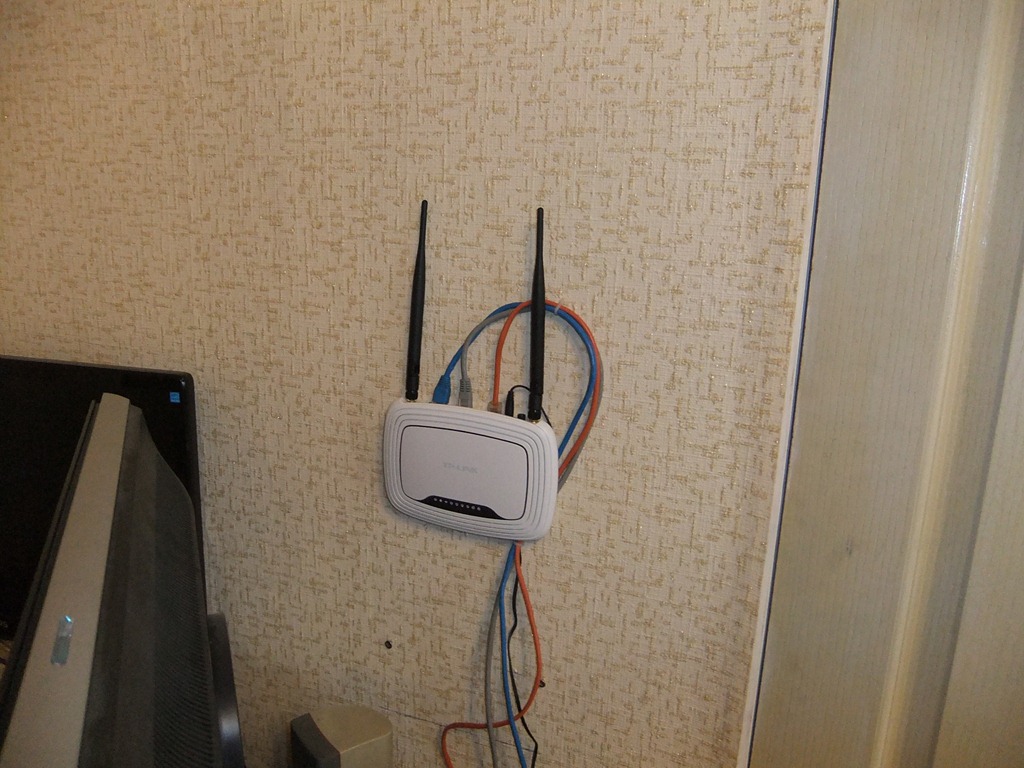 Поэтому, покрытие пока-что не очень большое.
Поэтому, покрытие пока-что не очень большое.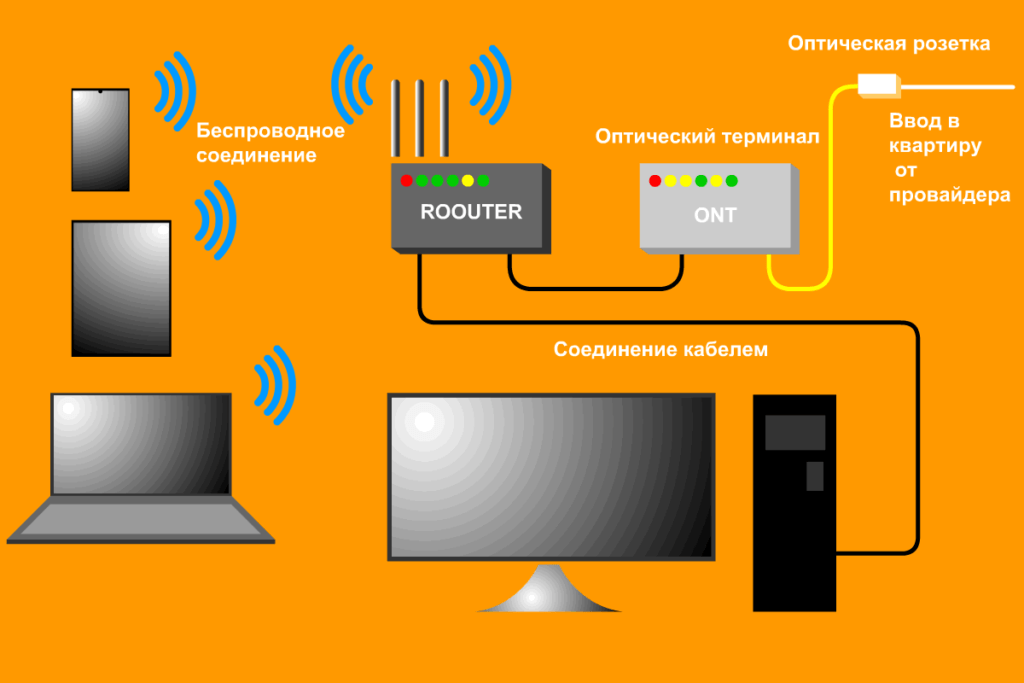 Например, настройкой роутера, и другими способами, о которых я писал в этой статье. Или, заменой антенн на роутере, на более мощные. На покупку антенн, уже нужно потратится. Еще, советую выбрать оптимальное расположение маршрутизатора.
Например, настройкой роутера, и другими способами, о которых я писал в этой статье. Или, заменой антенн на роутере, на более мощные. На покупку антенн, уже нужно потратится. Еще, советую выбрать оптимальное расположение маршрутизатора.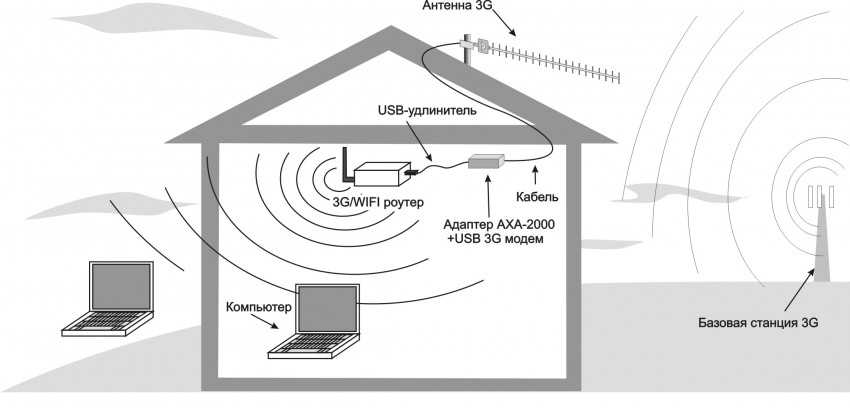 Я не шучу 🙂 Благодаря технологии HomePlug AV, и специальным адаптерам, можно пропустить интернет по обычной электрической проводке, и подключится к нему из любой розетки по всему дому. Например, у вас на первом этаже стоит роутер. Включаем возле него в розетку специальный PowerLine адаптер, к которому подключаем интернет. А на втором и третьем этаже, ставим еще по одному PowerLine адаптеру, к которым можно подключать устройства по кабелю, или даже по Wi-Fi. Или, установить и подключить к ним еще по одному роутеру. Вариантов очень много, и для частного дома, это отличное решение. Я уже писал о настройке такой схемы на примере адаптеров TP-LINK TL-WPA4220KIT.
Я не шучу 🙂 Благодаря технологии HomePlug AV, и специальным адаптерам, можно пропустить интернет по обычной электрической проводке, и подключится к нему из любой розетки по всему дому. Например, у вас на первом этаже стоит роутер. Включаем возле него в розетку специальный PowerLine адаптер, к которому подключаем интернет. А на втором и третьем этаже, ставим еще по одному PowerLine адаптеру, к которым можно подключать устройства по кабелю, или даже по Wi-Fi. Или, установить и подключить к ним еще по одному роутеру. Вариантов очень много, и для частного дома, это отличное решение. Я уже писал о настройке такой схемы на примере адаптеров TP-LINK TL-WPA4220KIT. Подключение по телефонной линии. Если у вас есть стационарный телефон, то можете выяснить у своего оператора, предоставляет ли он подключение к интернету в вашем населенном пункте.
Подключение по телефонной линии. Если у вас есть стационарный телефон, то можете выяснить у своего оператора, предоставляет ли он подключение к интернету в вашем населенном пункте. Поэтому, покрытие пока-что не очень большое.
Поэтому, покрытие пока-что не очень большое. Например, настройкой роутера, и другими способами, о которых я писал в этой статье. Или, заменой антенн на роутере, на более мощные. На покупку антенн, уже нужно потратится. Еще, советую выбрать оптимальное расположение маршрутизатора.
Например, настройкой роутера, и другими способами, о которых я писал в этой статье. Или, заменой антенн на роутере, на более мощные. На покупку антенн, уже нужно потратится. Еще, советую выбрать оптимальное расположение маршрутизатора. Я не шучу 🙂 Благодаря технологии HomePlug AV, и специальным адаптерам, можно пропустить интернет по обычной электрической проводке, и подключится к нему из любой розетки по всему дому. Например, у вас на первом этаже стоит роутер. Включаем возле него в розетку специальный PowerLine адаптер, к которому подключаем интернет. А на втором и третьем этаже, ставим еще по одному PowerLine адаптеру, к которым можно подключать устройства по кабелю, или даже по Wi-Fi. Или, установить и подключить к ним еще по одному роутеру. Вариантов очень много, и для частного дома, это отличное решение. Я уже писал о настройке такой схемы на примере адаптеров TP-LINK TL-WPA4220KIT.
Я не шучу 🙂 Благодаря технологии HomePlug AV, и специальным адаптерам, можно пропустить интернет по обычной электрической проводке, и подключится к нему из любой розетки по всему дому. Например, у вас на первом этаже стоит роутер. Включаем возле него в розетку специальный PowerLine адаптер, к которому подключаем интернет. А на втором и третьем этаже, ставим еще по одному PowerLine адаптеру, к которым можно подключать устройства по кабелю, или даже по Wi-Fi. Или, установить и подключить к ним еще по одному роутеру. Вариантов очень много, и для частного дома, это отличное решение. Я уже писал о настройке такой схемы на примере адаптеров TP-LINK TL-WPA4220KIT. В этом случае стоит обратить внимание на переносной роутер – в Украине и других странах данный гаджет пользуется особым спросом у тех, кто любит быть всегда в движении.
В этом случае стоит обратить внимание на переносной роутер – в Украине и других странах данный гаджет пользуется особым спросом у тех, кто любит быть всегда в движении.
 7
7 В то время как кабель, как правило, обеспечивает более высокую скорость интернета, чем DSL, известно, что оптоволокно обеспечивает более быстрый и надежный интернет. Что еще нужно учитывать при сравнении оптоволокна и кабеля? Несмотря на высокую скорость, оптоволокно покрывает примерно 41% территории страны. Кабель, с другой стороны, охватывает почти 90%.
В то время как кабель, как правило, обеспечивает более высокую скорость интернета, чем DSL, известно, что оптоволокно обеспечивает более быстрый и надежный интернет. Что еще нужно учитывать при сравнении оптоволокна и кабеля? Несмотря на высокую скорость, оптоволокно покрывает примерно 41% территории страны. Кабель, с другой стороны, охватывает почти 90%.

 Услуги домашнего телефона доступны у большинства провайдеров кабельного интернета, но для интернет-услуг не требуется.
Услуги домашнего телефона доступны у большинства провайдеров кабельного интернета, но для интернет-услуг не требуется.

 часто просто самые доступные. Xfinity получил средний балл в каждой категории нашей оценки.
часто просто самые доступные. Xfinity получил средний балл в каждой категории нашей оценки. 

 В некоторых местах может быть более высокая цена, чем в других, для того же уровня скорости интернета. Кроме того, требования к контракту могут различаться в зависимости от региона, а это означает, что отказ от контракта в одном регионе может привести к повышению цены, которого вы не увидите в другом.
В некоторых местах может быть более высокая цена, чем в других, для того же уровня скорости интернета. Кроме того, требования к контракту могут различаться в зависимости от региона, а это означает, что отказ от контракта в одном регионе может привести к повышению цены, которого вы не увидите в другом.
 США/мес.*
США/мес.* 00/mo.*
00/mo.* Последнее обновление 19.07.22.
Последнее обновление 19.07.22. 95/mo.
95/mo.
 к Интернету, а также разовую скидку до 100 долларов США на покупку ноутбука, настольного компьютера или планшета у участвующих поставщиков. Если вы зарегистрируетесь в обеих программах, вы, по сути, получите доступ к Интернету совершенно бесплатно.
к Интернету, а также разовую скидку до 100 долларов США на покупку ноутбука, настольного компьютера или планшета у участвующих поставщиков. Если вы зарегистрируетесь в обеих программах, вы, по сути, получите доступ к Интернету совершенно бесплатно.
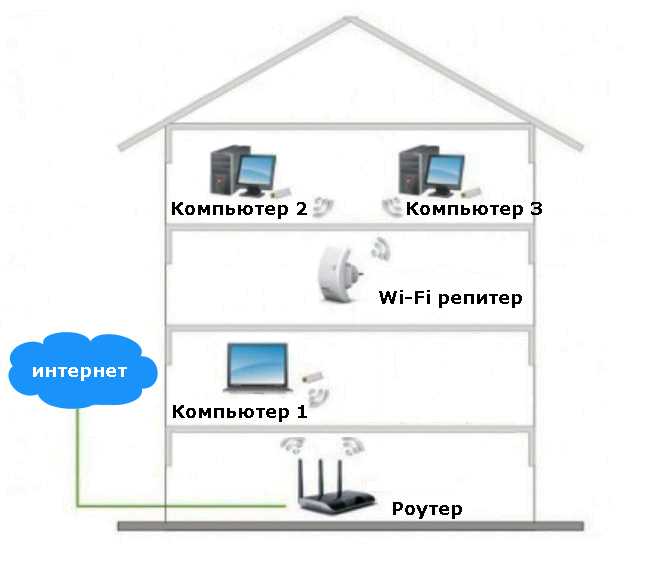 Это также много данных, гораздо больше, чем нужно среднему домашнему хозяйству.
Это также много данных, гораздо больше, чем нужно среднему домашнему хозяйству. к вашему счету. А если вам нужна элитная услуга Wi-Fi, которая включает в себя модем, маршрутизатор, систему безопасности и удлинители Wi-Fi, Xfinity xFi Complete стоит 15 долларов в месяц.
к вашему счету. А если вам нужна элитная услуга Wi-Fi, которая включает в себя модем, маршрутизатор, систему безопасности и удлинители Wi-Fi, Xfinity xFi Complete стоит 15 долларов в месяц. Как только вы подключитесь к одному из них, войдя в свою учетную запись Xfinity, вы сможете автоматически подключаться к Wi-Fi, когда находитесь вне дома и в зоне обслуживания Xfinity, что является хорошей привилегией, которая помогает вам сохранять данные вашего мобильного телефона.
Как только вы подключитесь к одному из них, войдя в свою учетную запись Xfinity, вы сможете автоматически подключаться к Wi-Fi, когда находитесь вне дома и в зоне обслуживания Xfinity, что является хорошей привилегией, которая помогает вам сохранять данные вашего мобильного телефона.
 Все цены могут быть изменены в любое время. Может быть или не быть доступным в зависимости от адреса службы. По состоянию на 19.07.22.
Все цены могут быть изменены в любое время. Может быть или не быть доступным в зависимости от адреса службы. По состоянию на 19.07.22.


 Наслаждайтесь расширенной защитой от вирусов и вредоносных программ, а также предотвращением удаленного доступа к интеллектуальным устройствам, таким как камеры, из потенциально опасных источников.
Наслаждайтесь расширенной защитой от вирусов и вредоносных программ, а также предотвращением удаленного доступа к интеллектуальным устройствам, таким как камеры, из потенциально опасных источников.
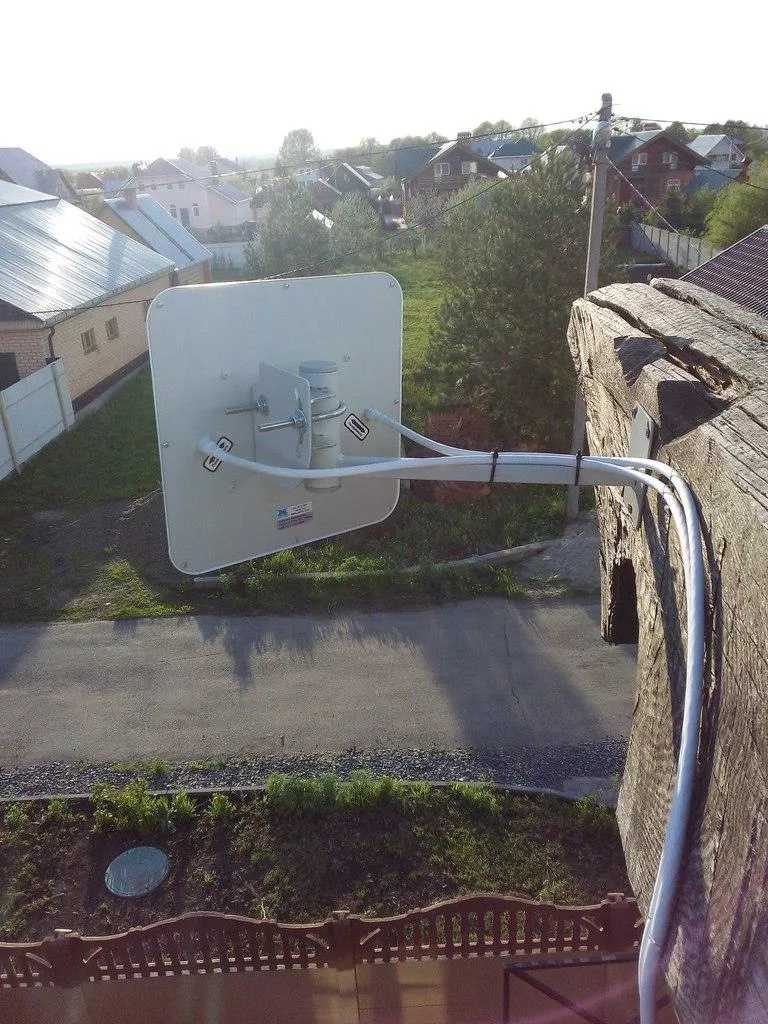 США/MO
США/MO

 Применяются дополнительные налоги, сборы и надбавки. Сведения о предложении
Применяются дополнительные налоги, сборы и надбавки. Сведения о предложении 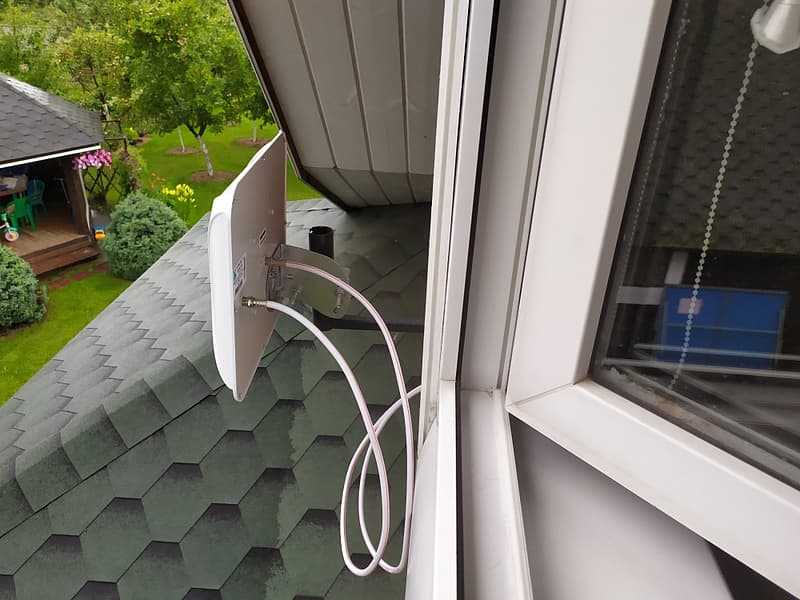 Каждый тип интернета различается по доступности, цене и скорости. Вот рейтинг каждого типа услуг.
Каждый тип интернета различается по доступности, цене и скорости. Вот рейтинг каждого типа услуг.
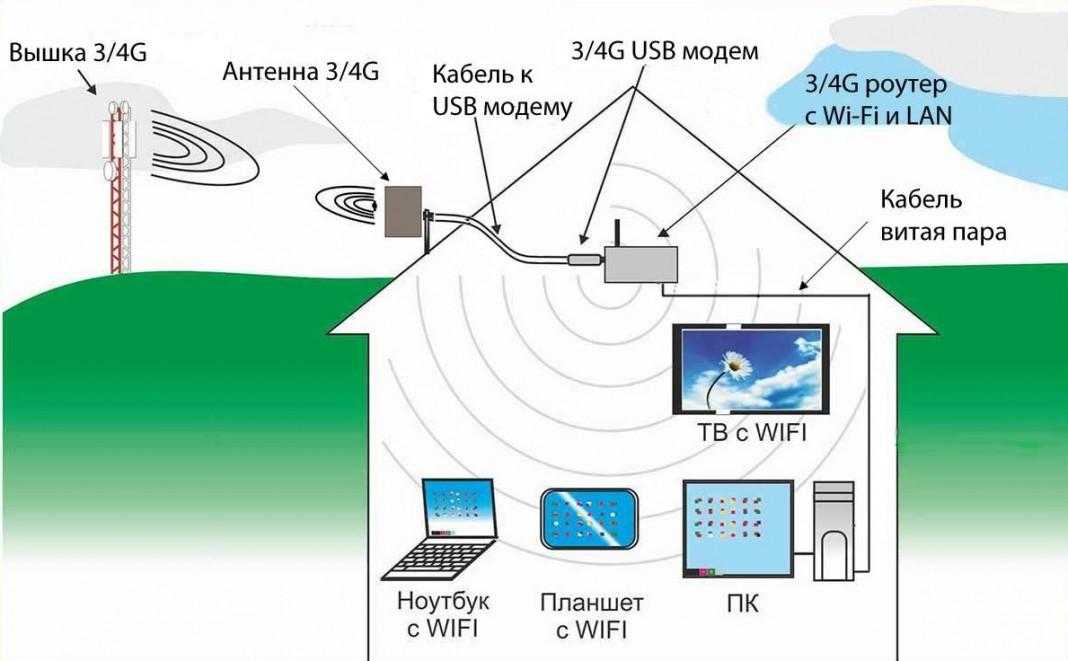 Вот почему скорости DSL могут сильно различаться от почтового индекса к почтовому индексу, тогда как другие типы интернета могут не видеть такой большой разницы в скорости.
Вот почему скорости DSL могут сильно различаться от почтового индекса к почтовому индексу, тогда как другие типы интернета могут не видеть такой большой разницы в скорости. Узнайте больше о различных типах подключения к Интернету.
Узнайте больше о различных типах подключения к Интернету. 03.21.
03.21. руководство по подключению вашего п… Подробнее
руководство по подключению вашего п… Подробнее